第一章:OEL6.8之虚拟机安装
一、在 Windows 上安装 VMware Workstation
具体安装请参考《VMware Workstation 15 Pro 永久激活密钥 下载》
二、创建虚拟机
1:选择“新建虚拟机“
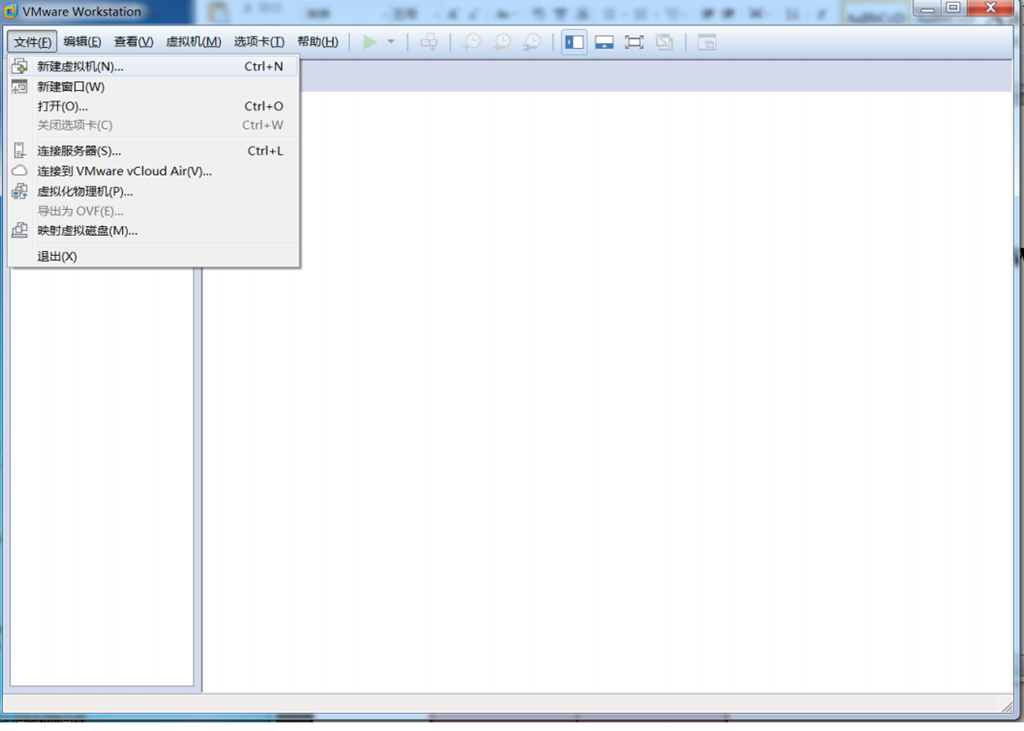
2:选择“典型”
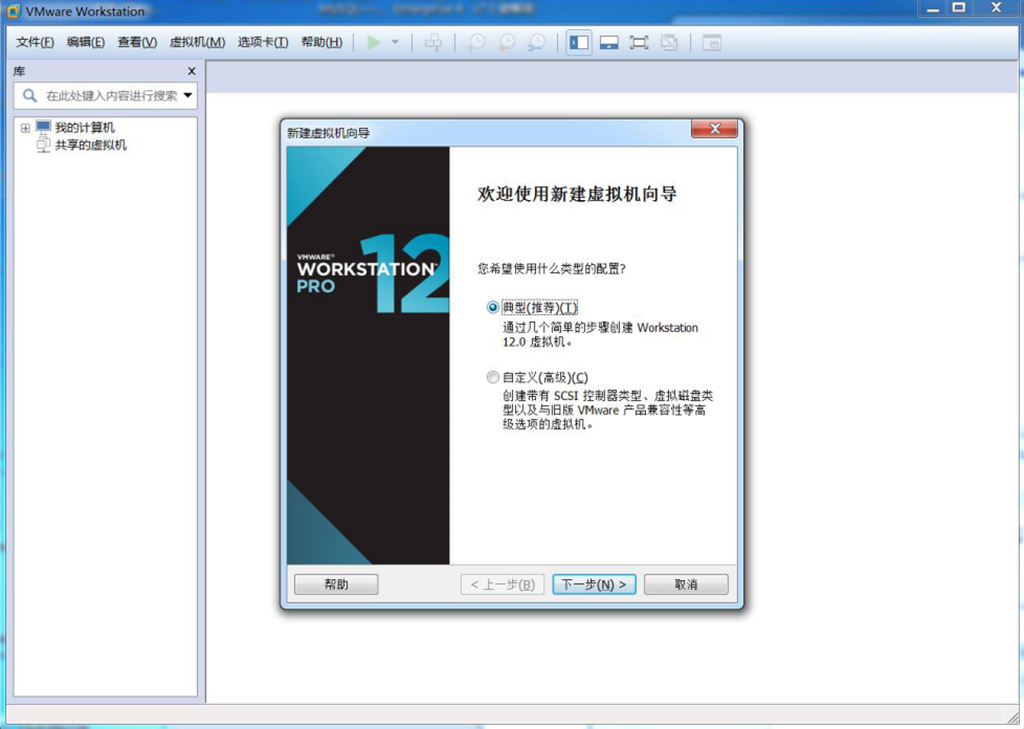
3:选择“稍后安装操作系统“
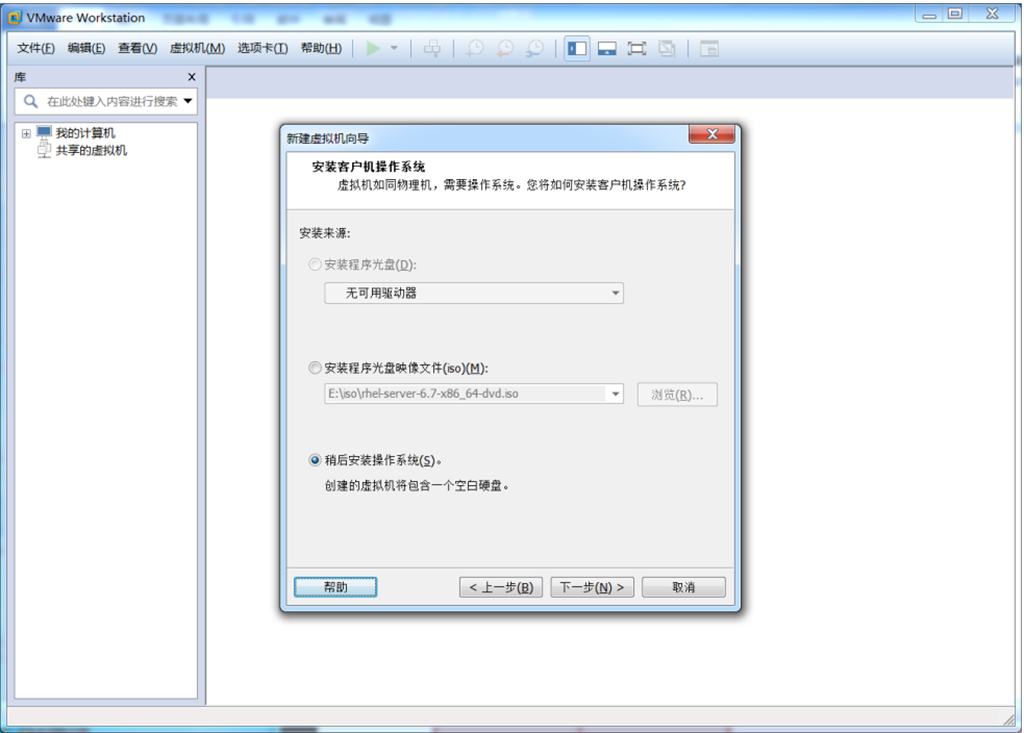
4:选择“Linux Oracle Enterprise Linux 64“
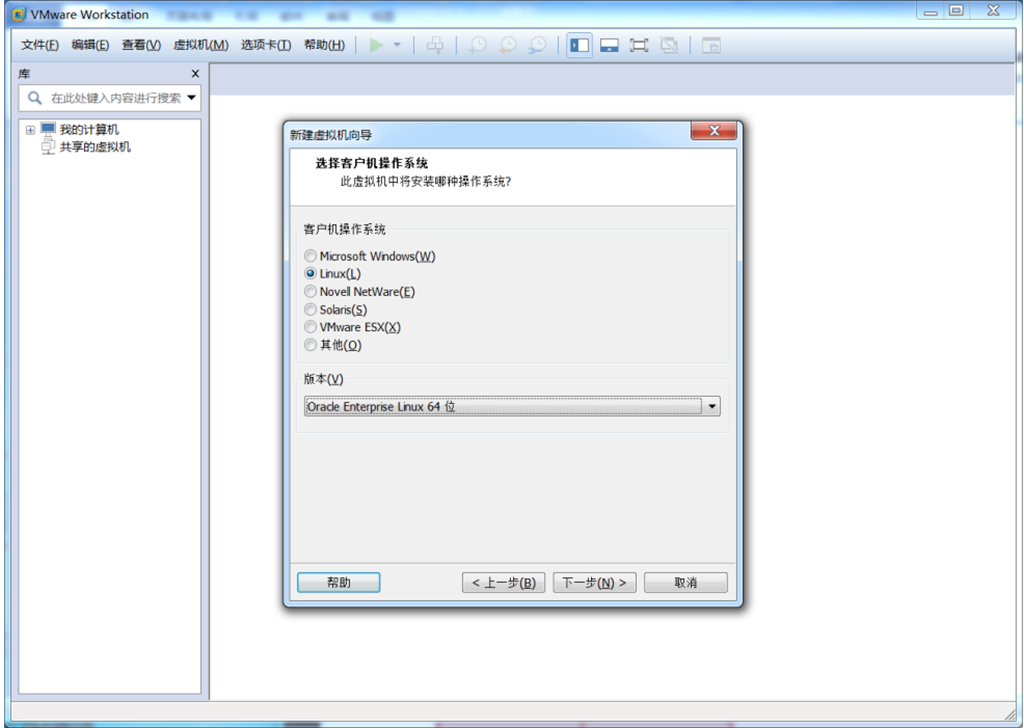
5:命名,目录位置
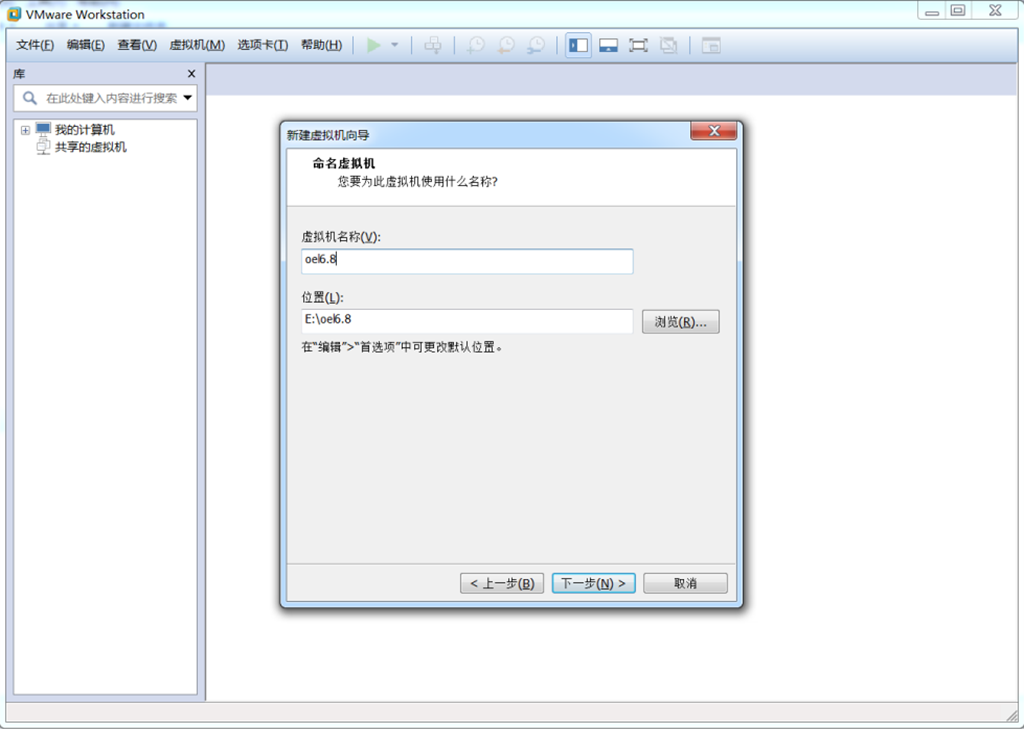
6:选择“将磁盘拆分成多个文件”,分配 60G,不会立即占用
按实际需要设置容量大小
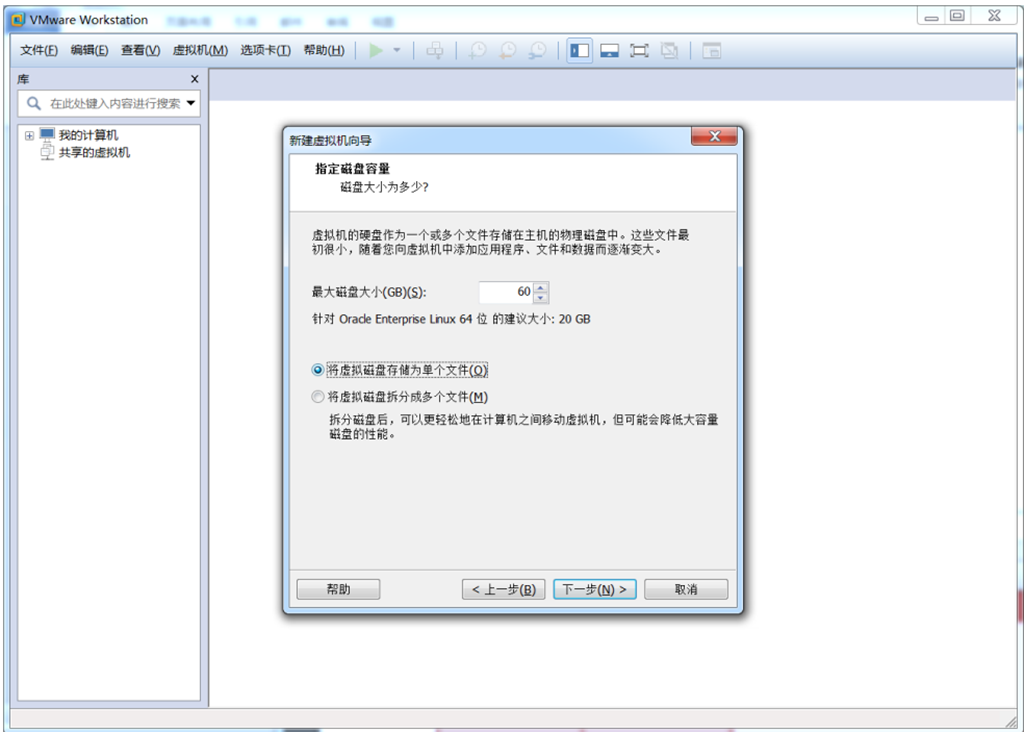
7:硬件资源分配 2G 内存,CPU *2(管理物理机的资源情况)
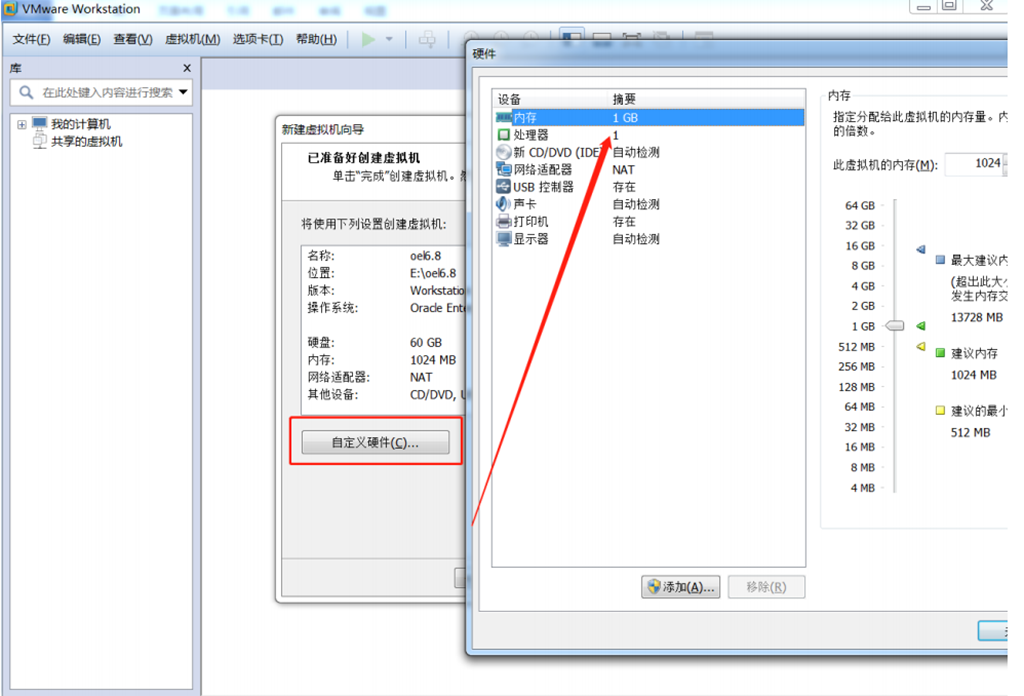
8:选择光驱镜像路径“”
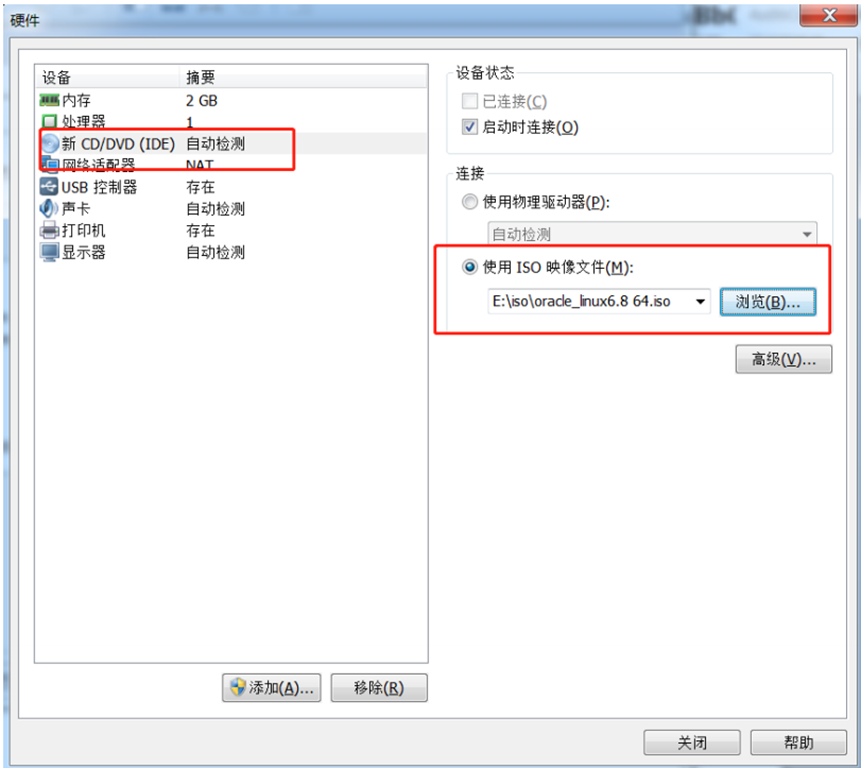
9:NAT:虚拟网卡,主机模式,桥接模式(任一模式);
三、安装linux操作系统
1:开启虚拟机
2:选择安装”Install or upgrade as existing system”
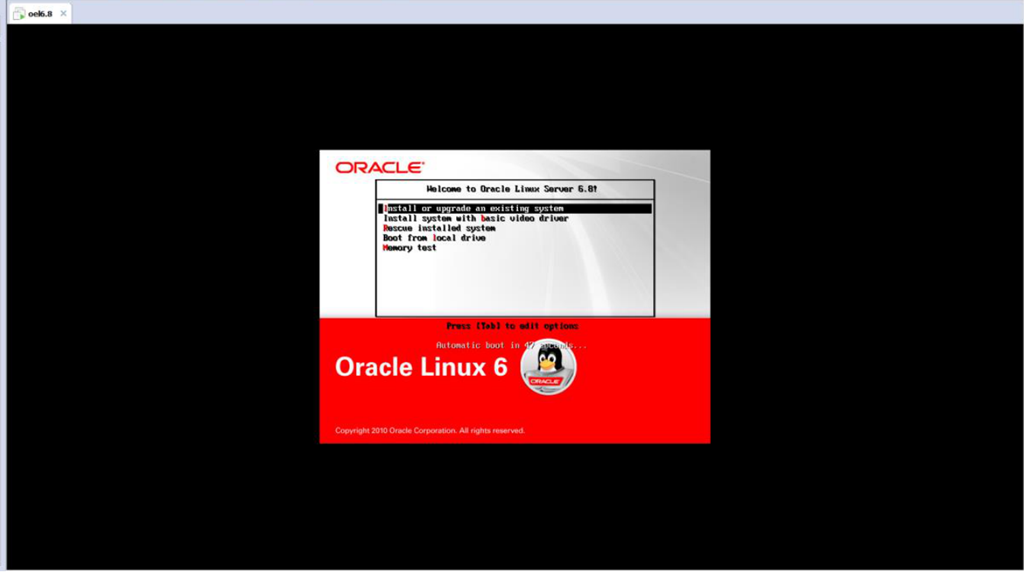
3:选择跳过“skip”
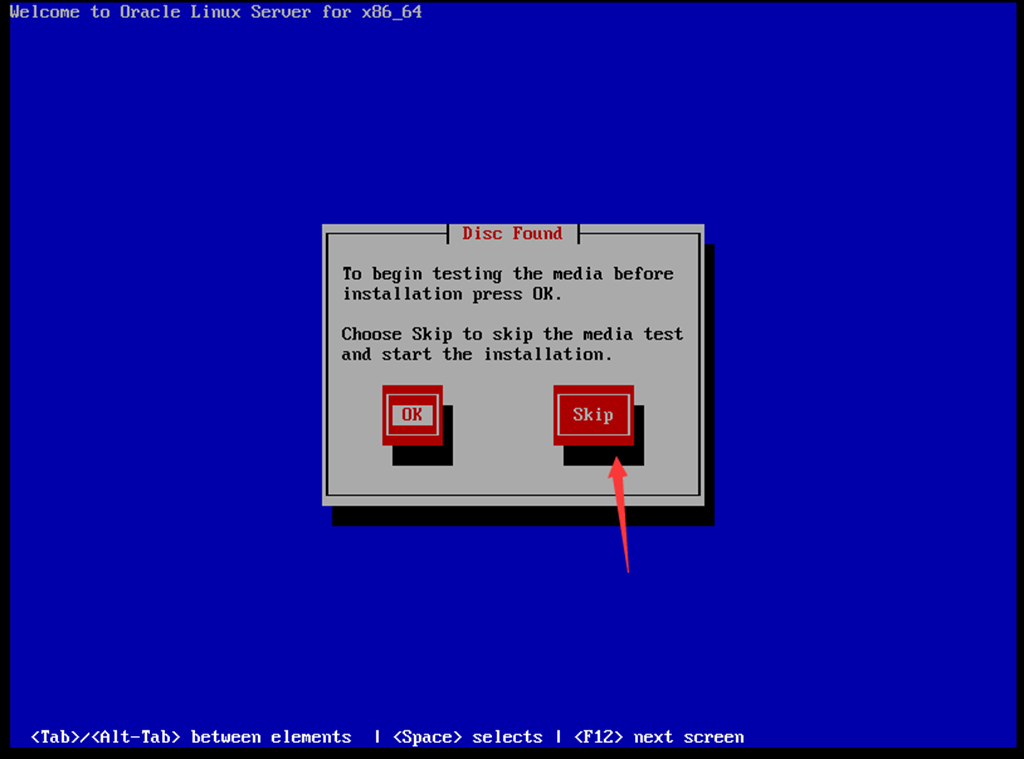
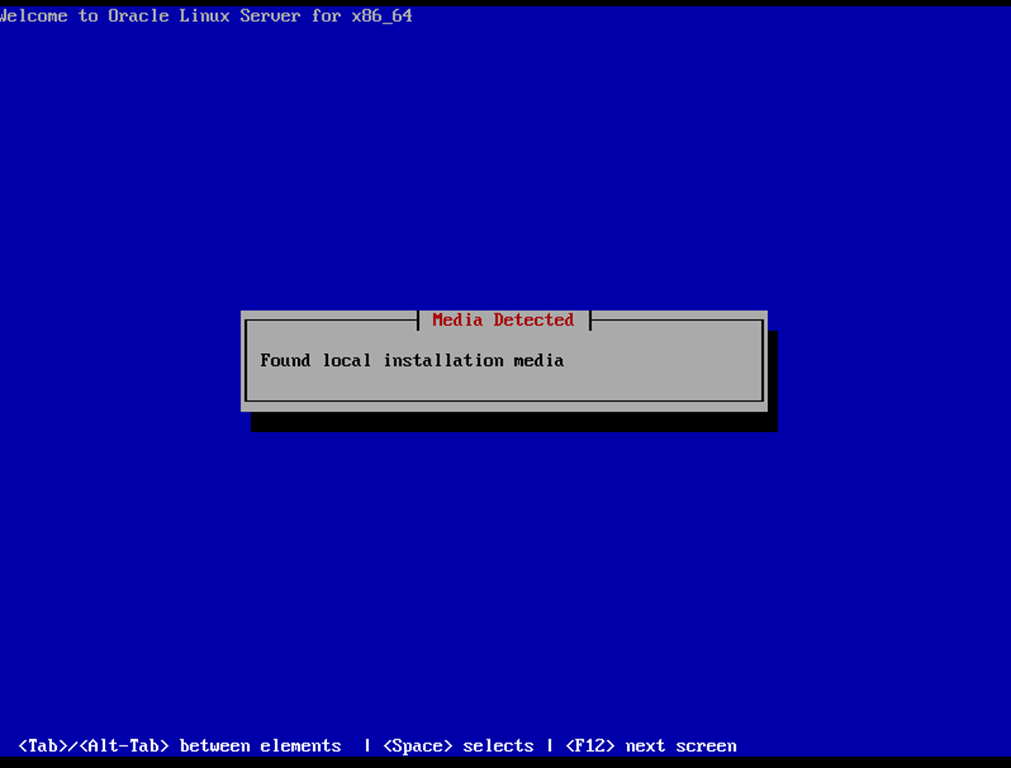
4:下一步

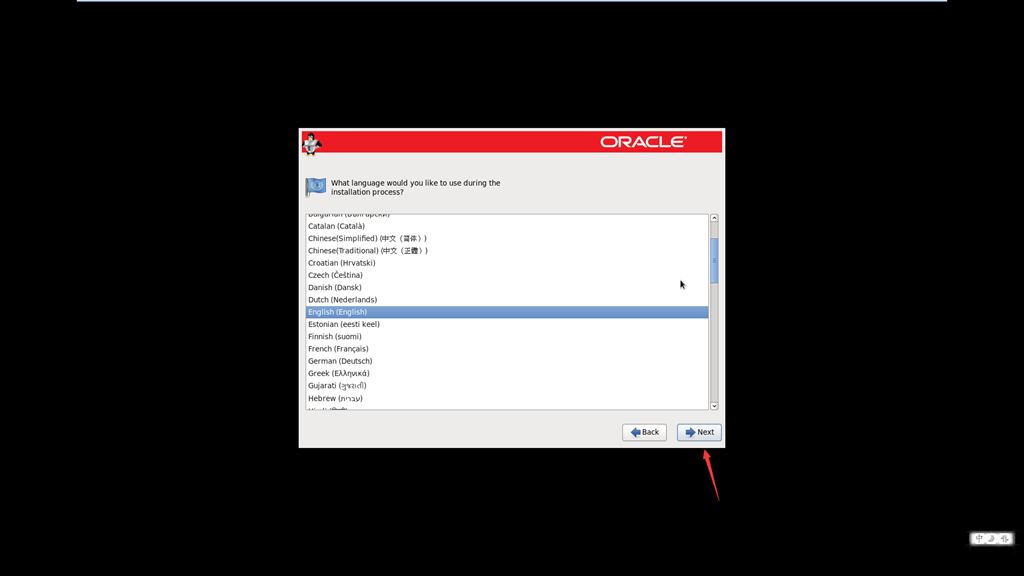
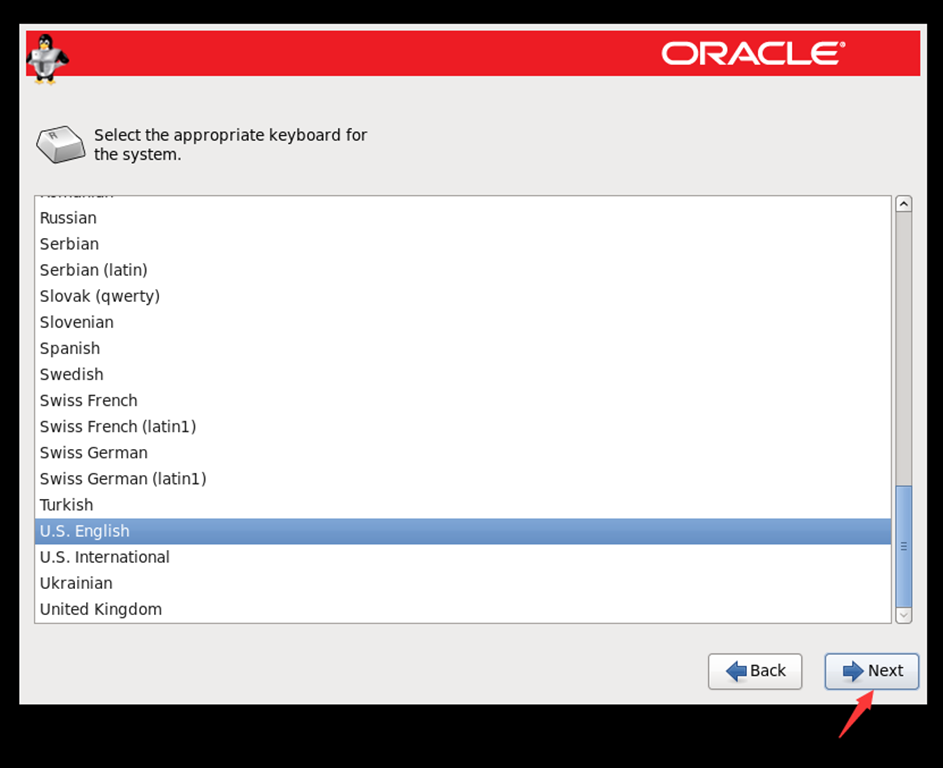
5:“Basic Storage Device“/ next
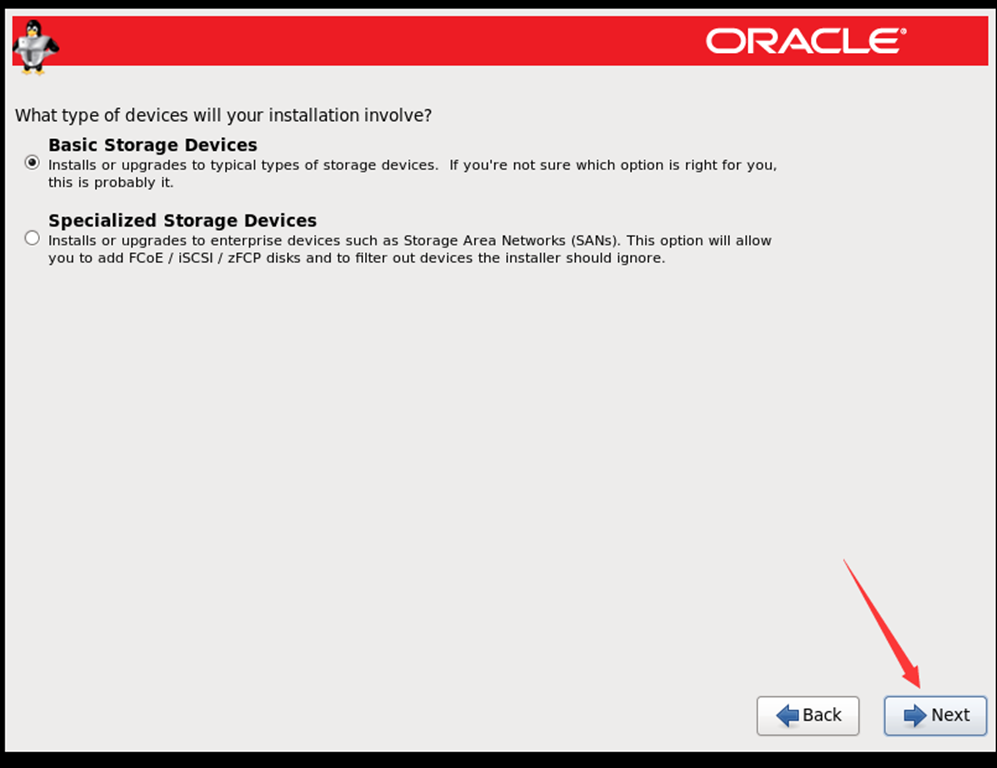
6:选择“Yes,discard any data”
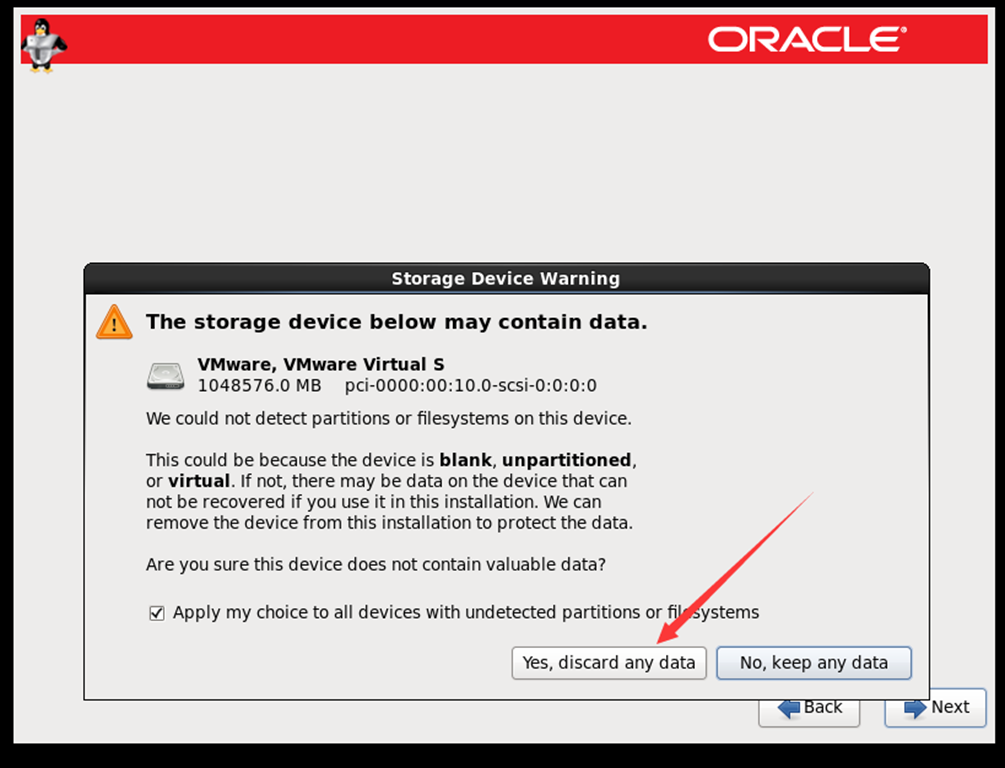
7:Hostname(主机名):自己命名
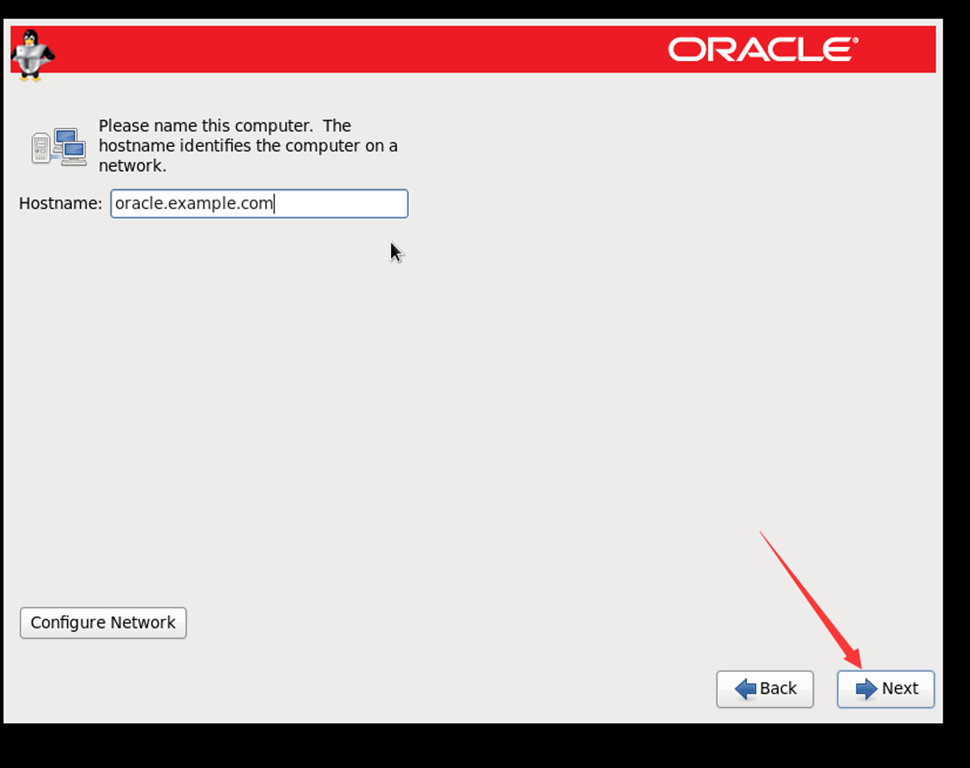
8:配置网络:后面在配置也行
9:选择地区“Asia/Shanghai”
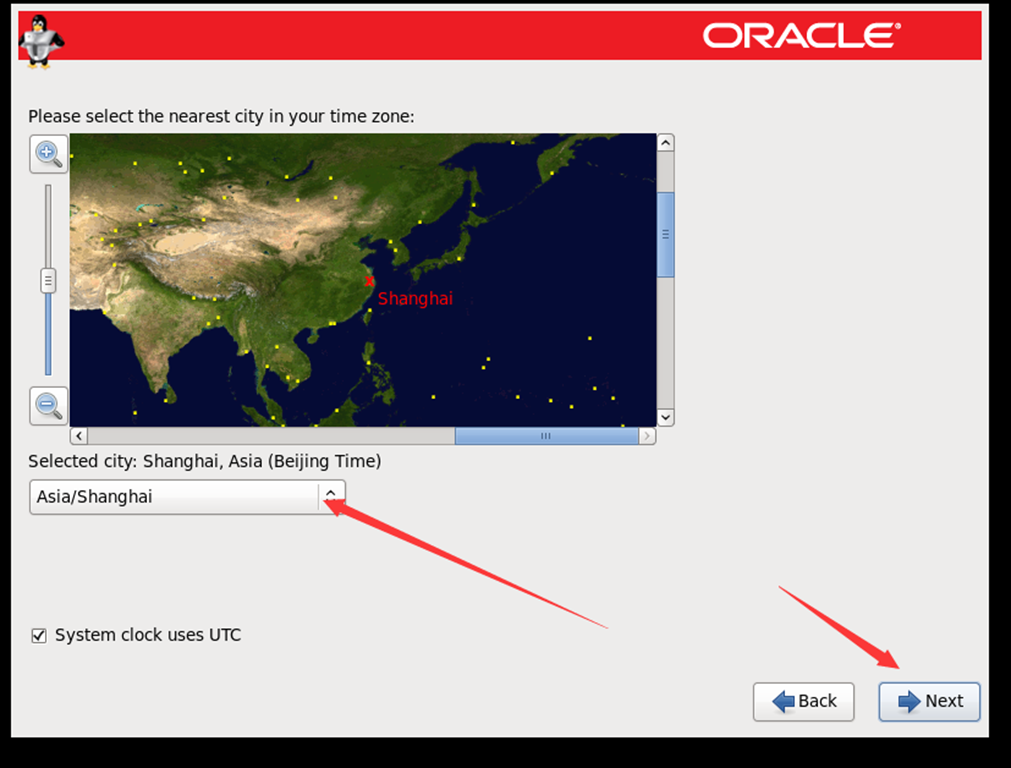
10:设置root用户密码:
密码强度:按实际情况而定。
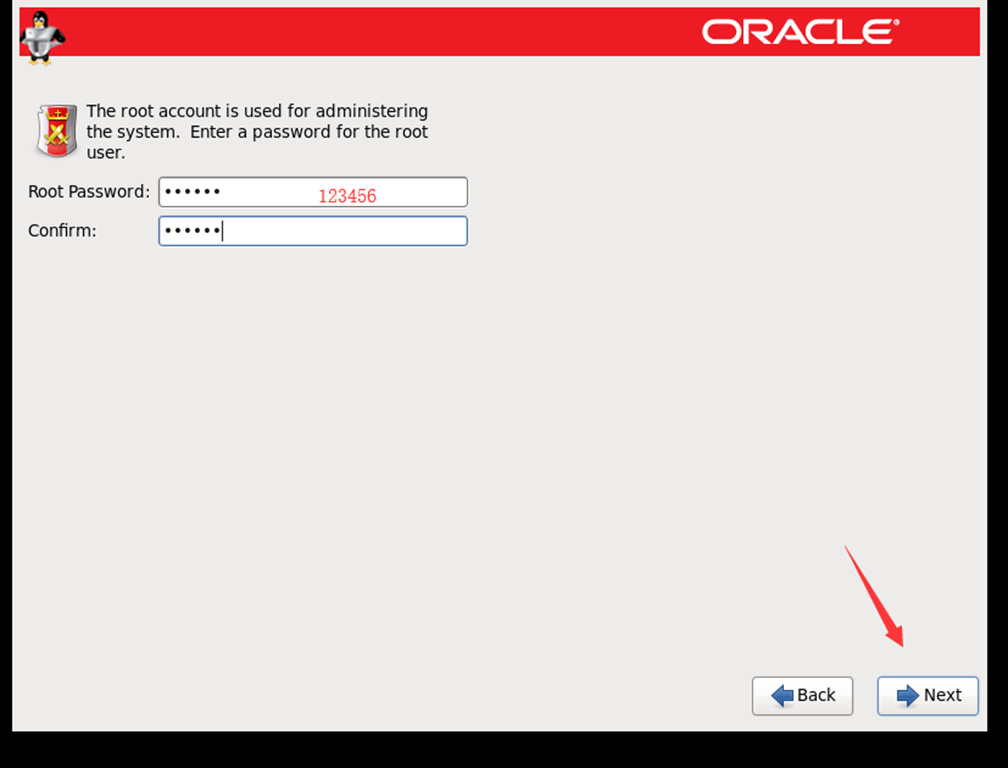
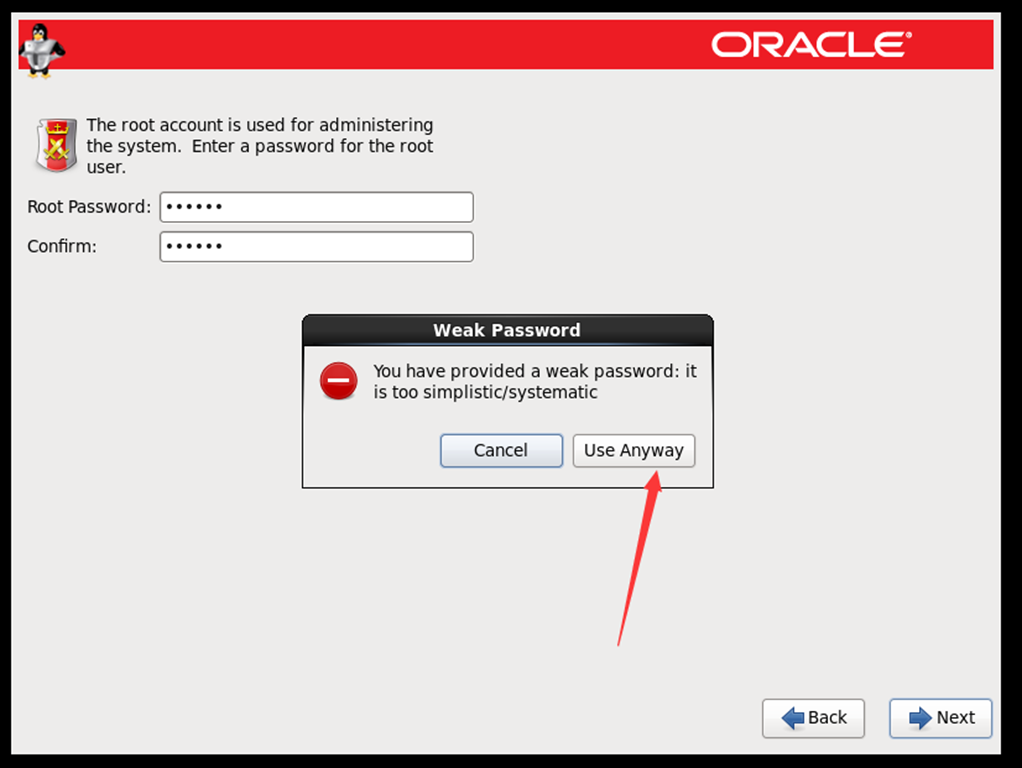
11:格式磁盘挂载
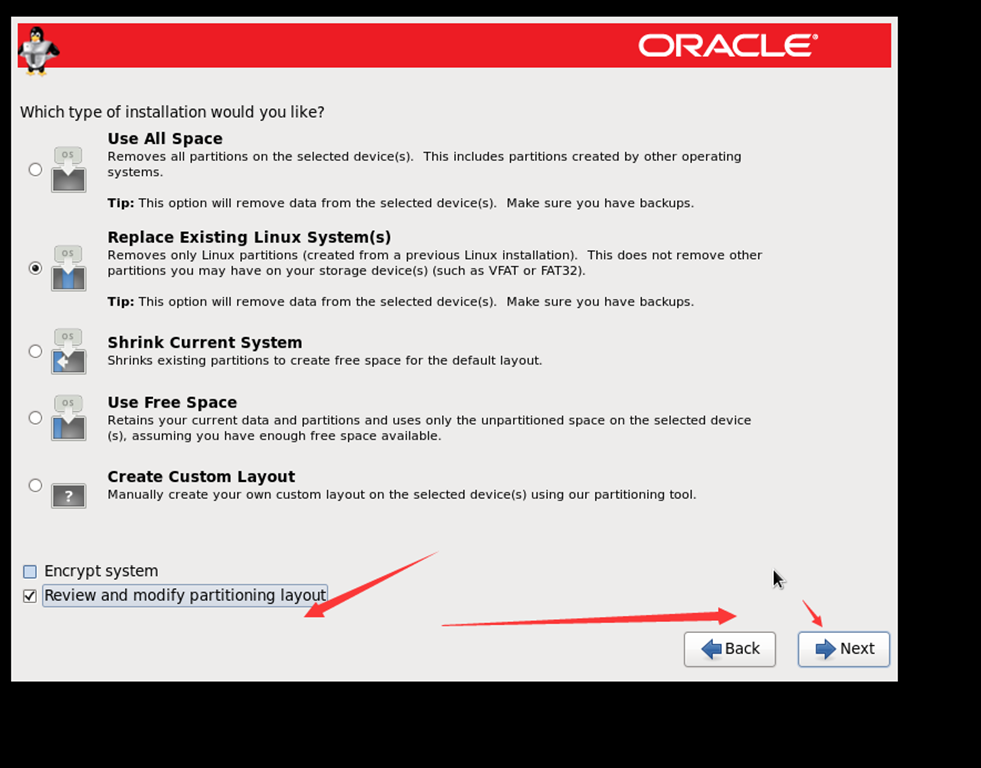
注:我设置的硬盘容量为1T 。如果是设置为 60G的硬盘 容量的。提示信息如下下图:
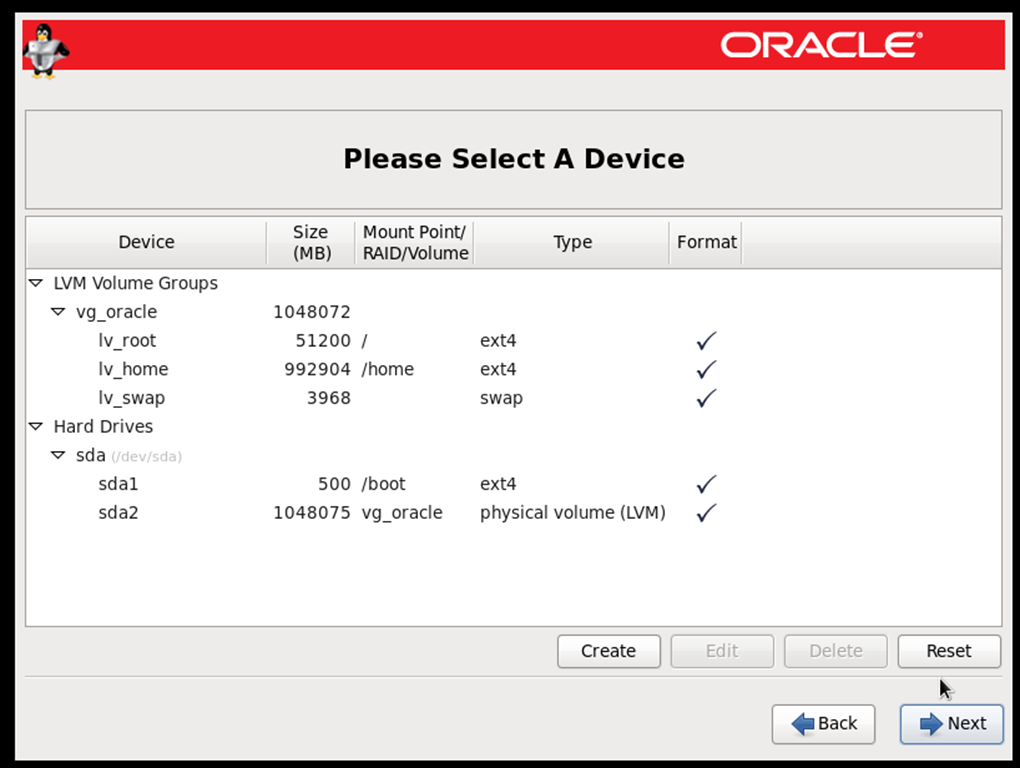
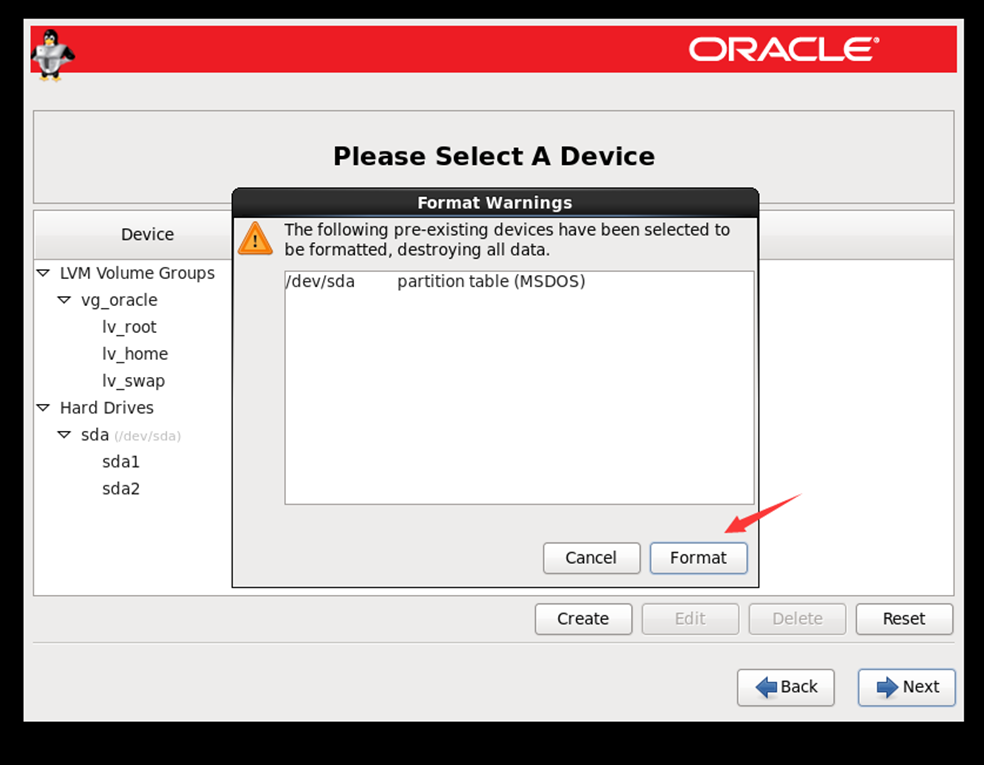
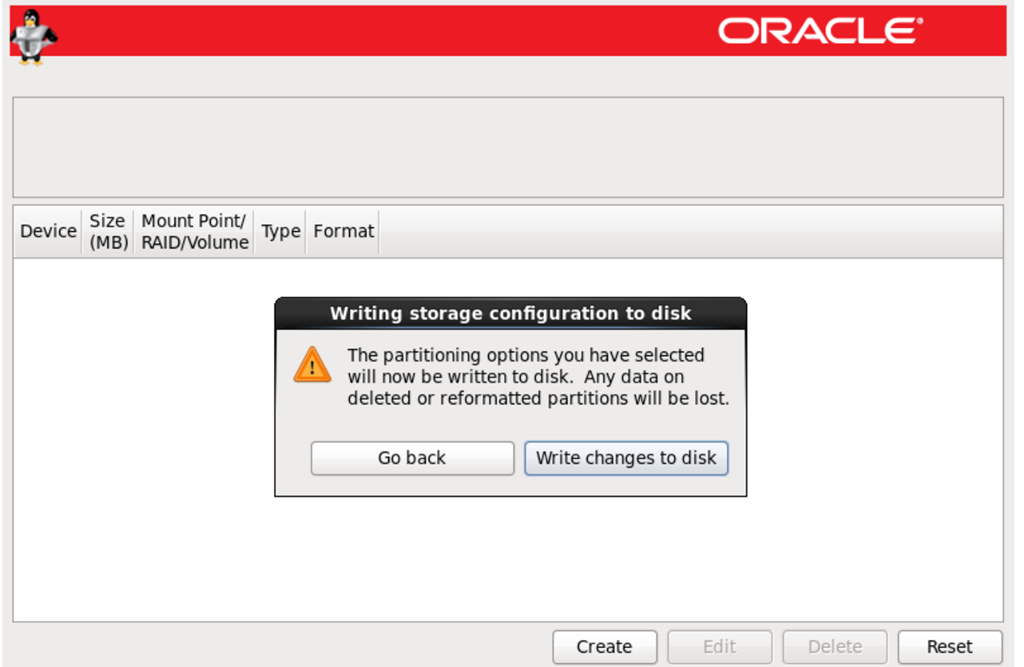
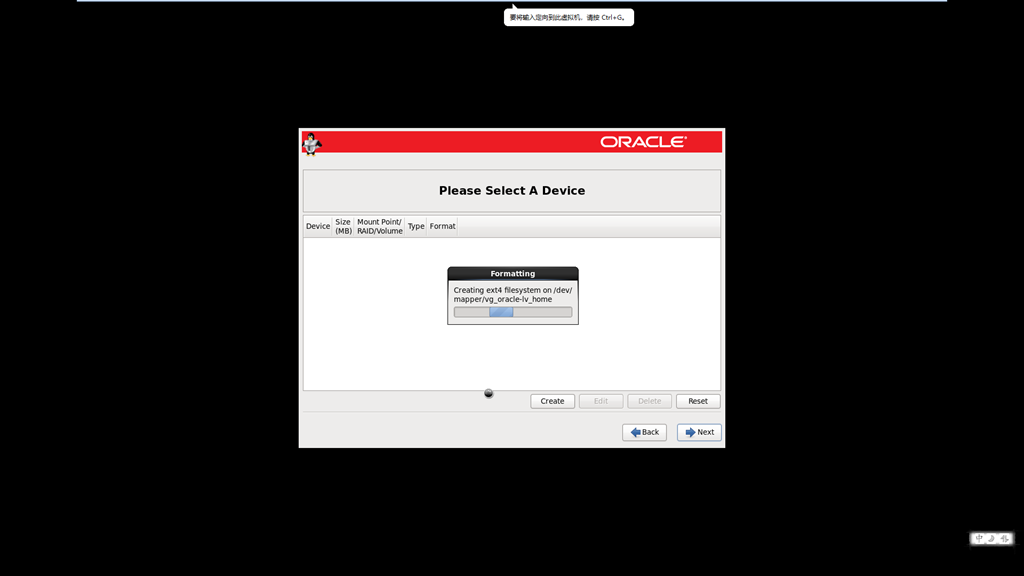
12:启动引导“/dev/sda”
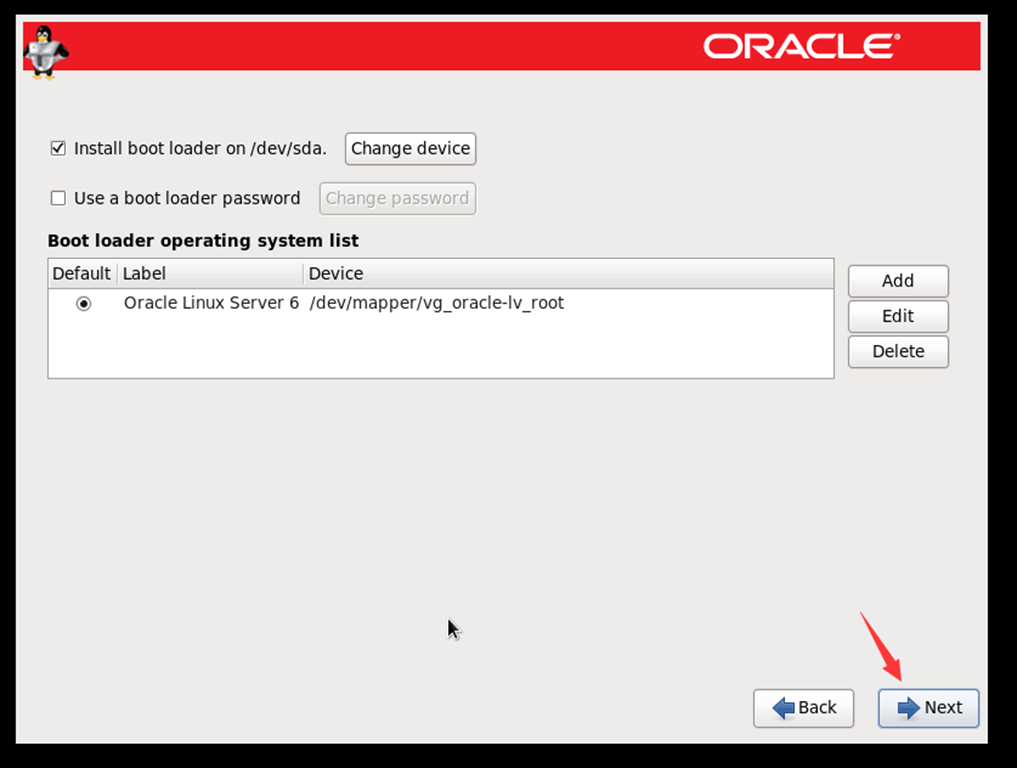
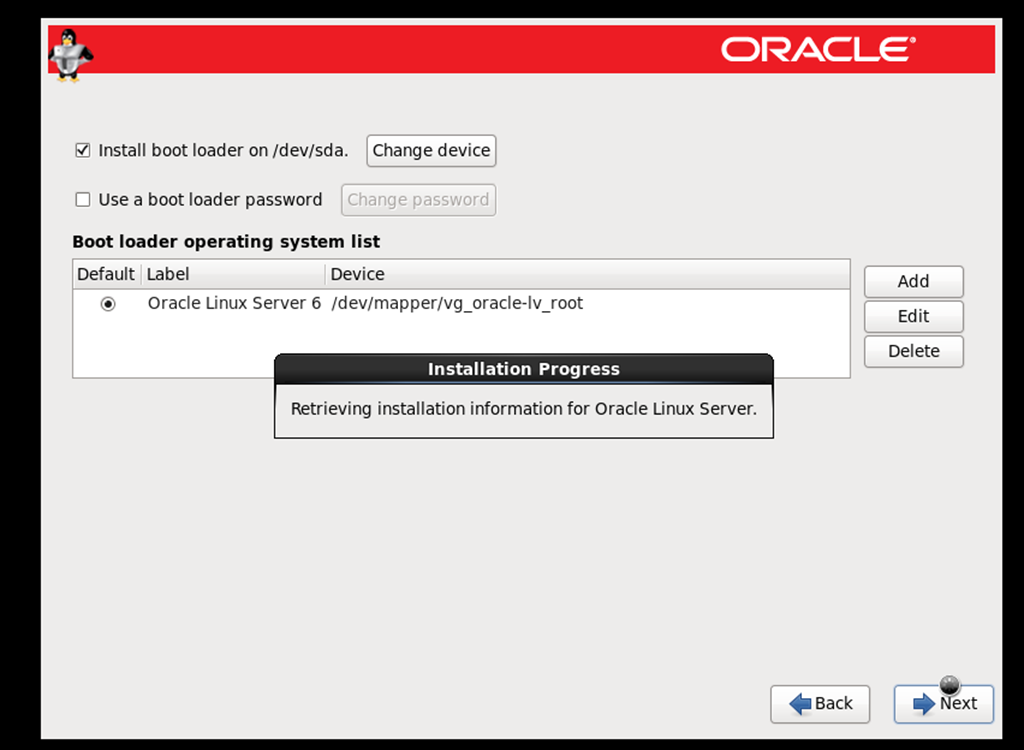
13:最小建议:Desktop,Oracle Linux Server
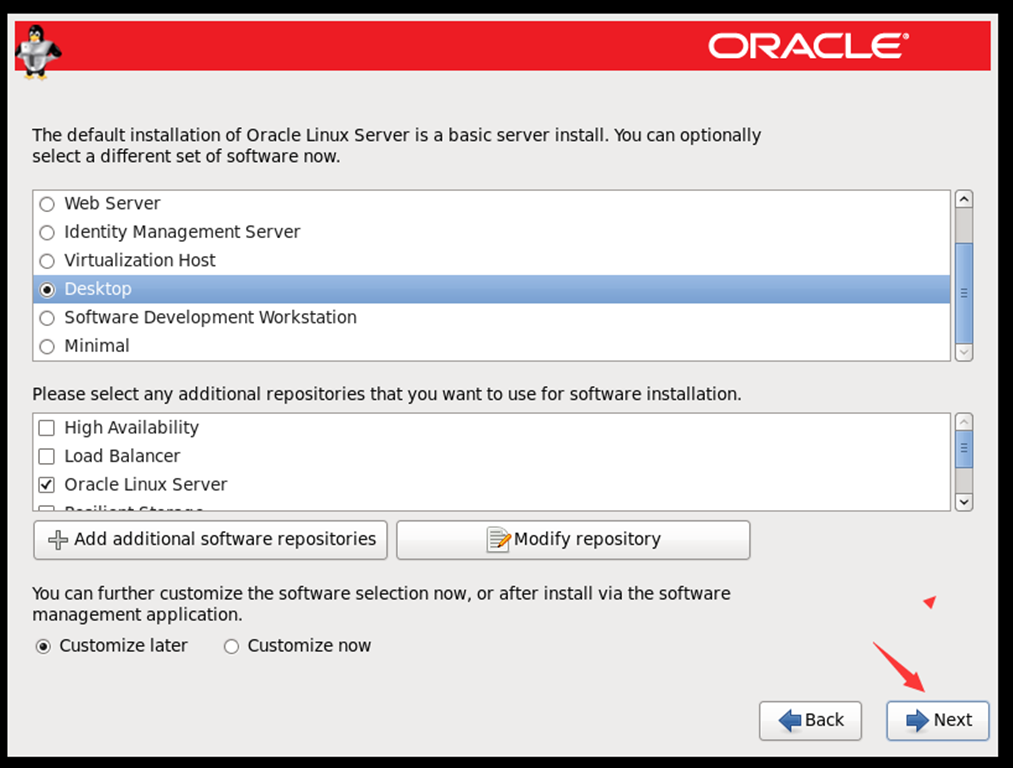
14:等待安装,然后重启
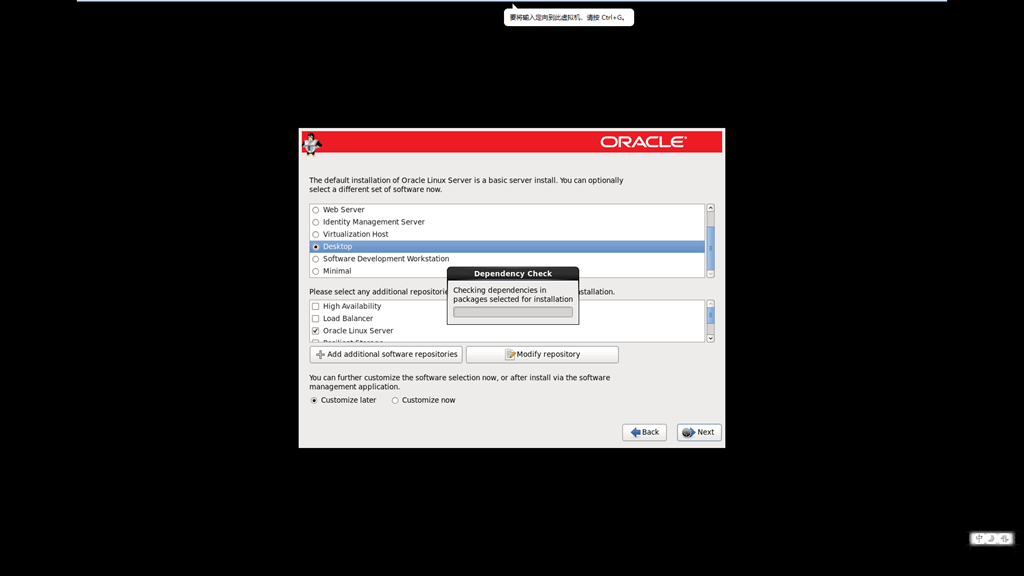
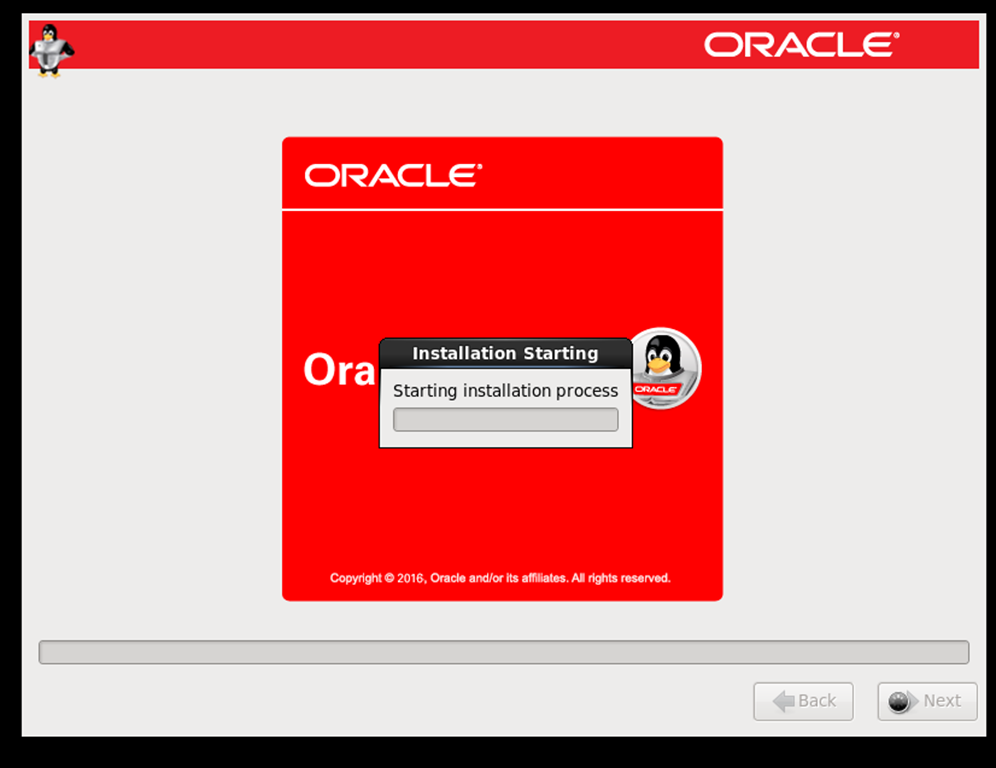
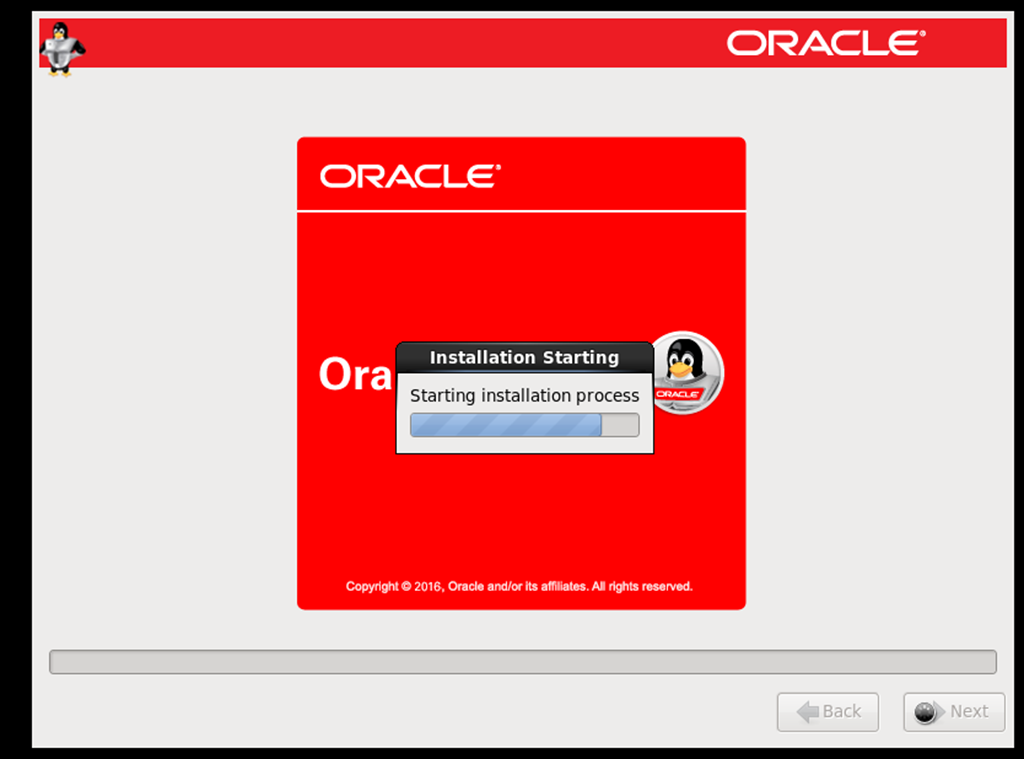
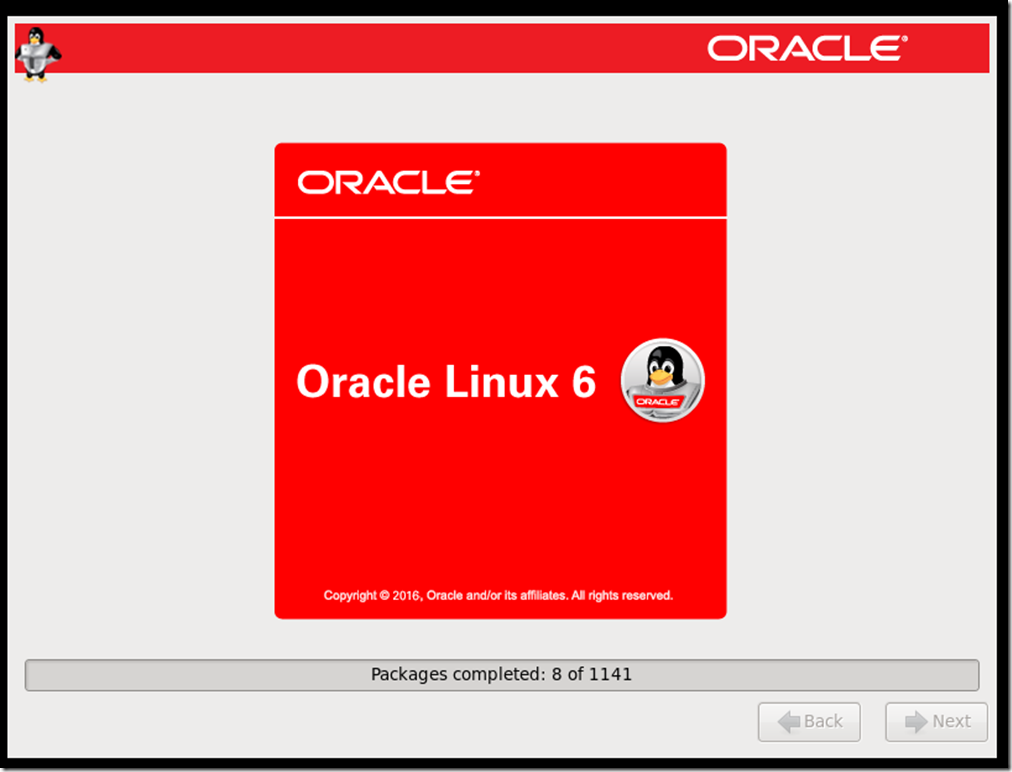
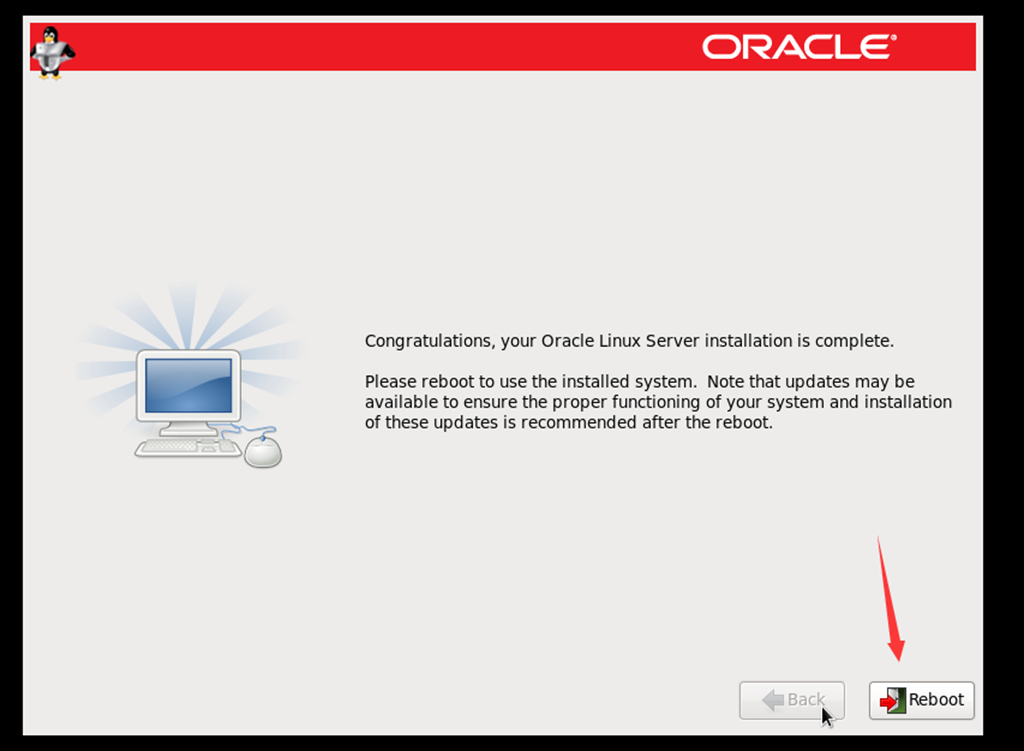
15:licence information 同意
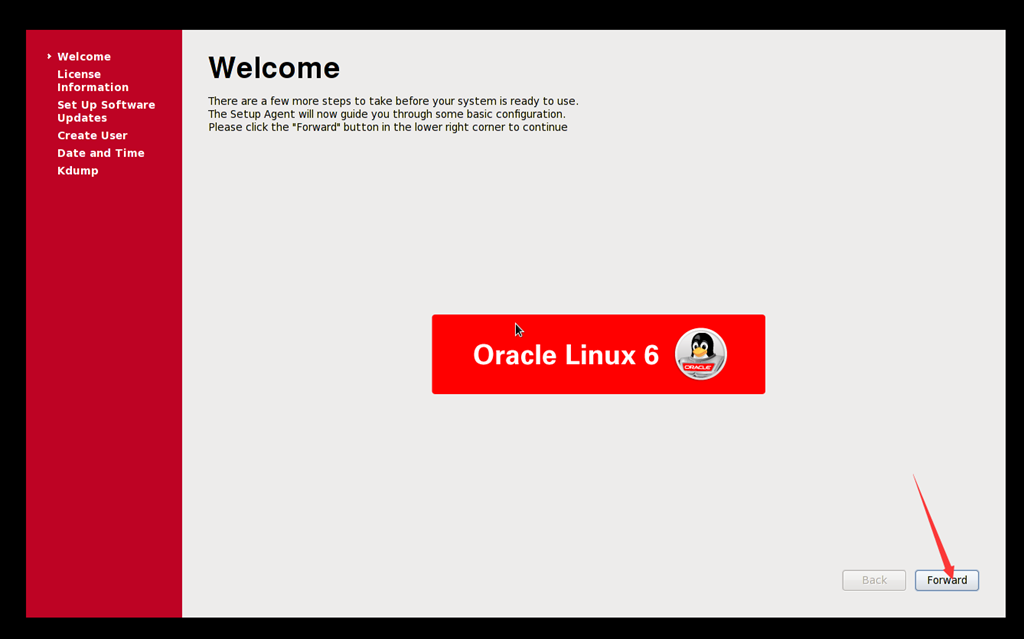
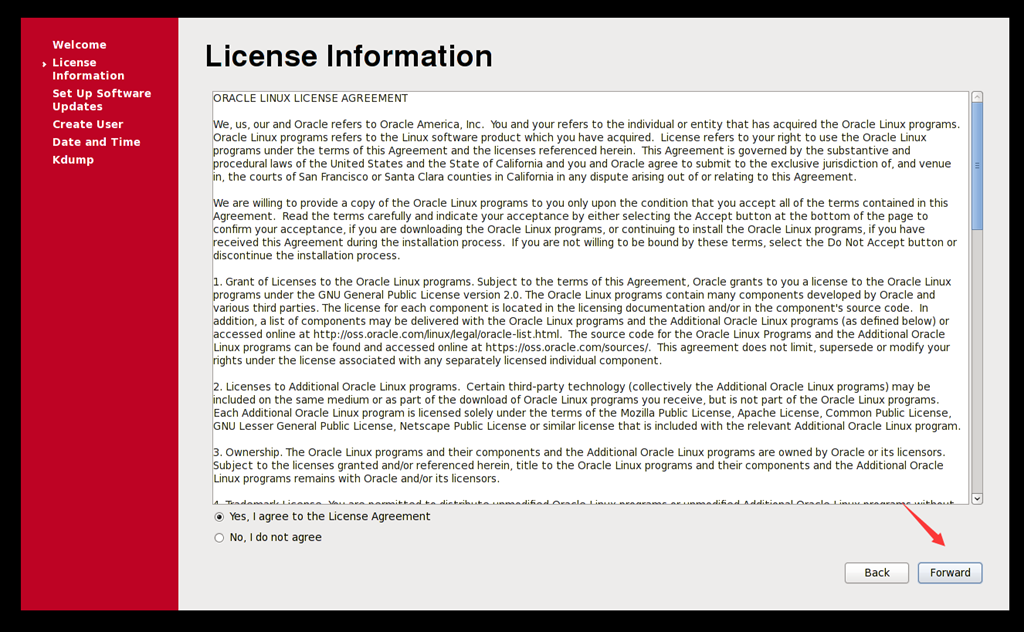
13:No,I prefer to register at a alter time

14:稍后注册
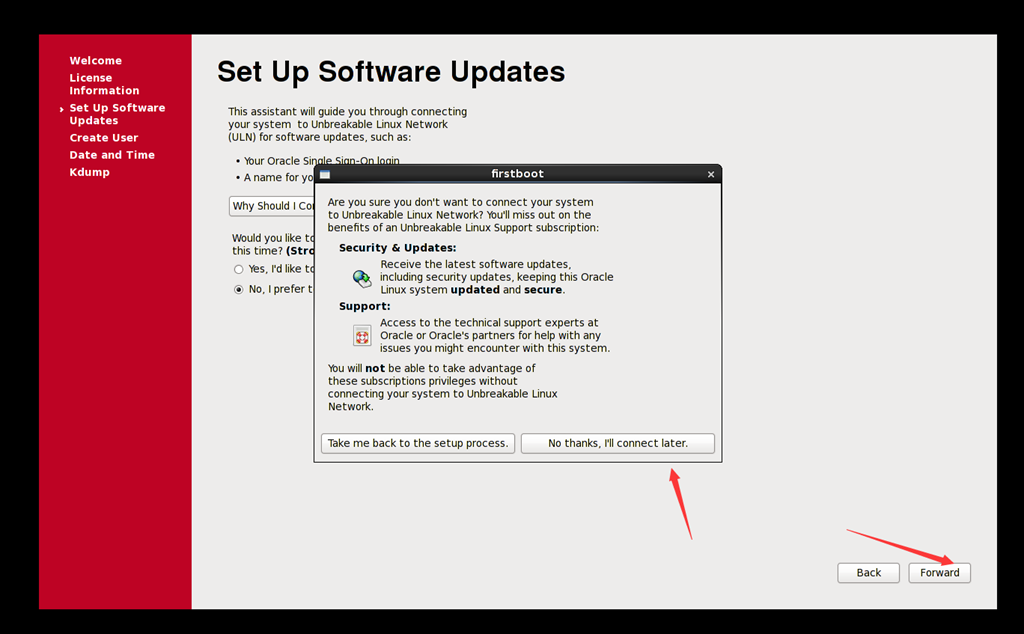
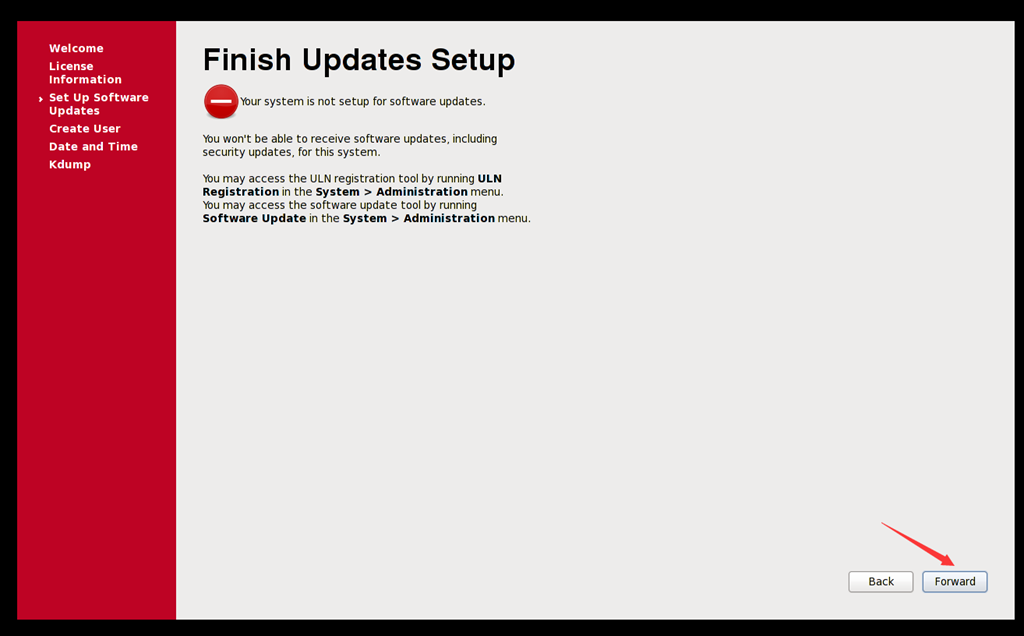
15:用户稍后创建
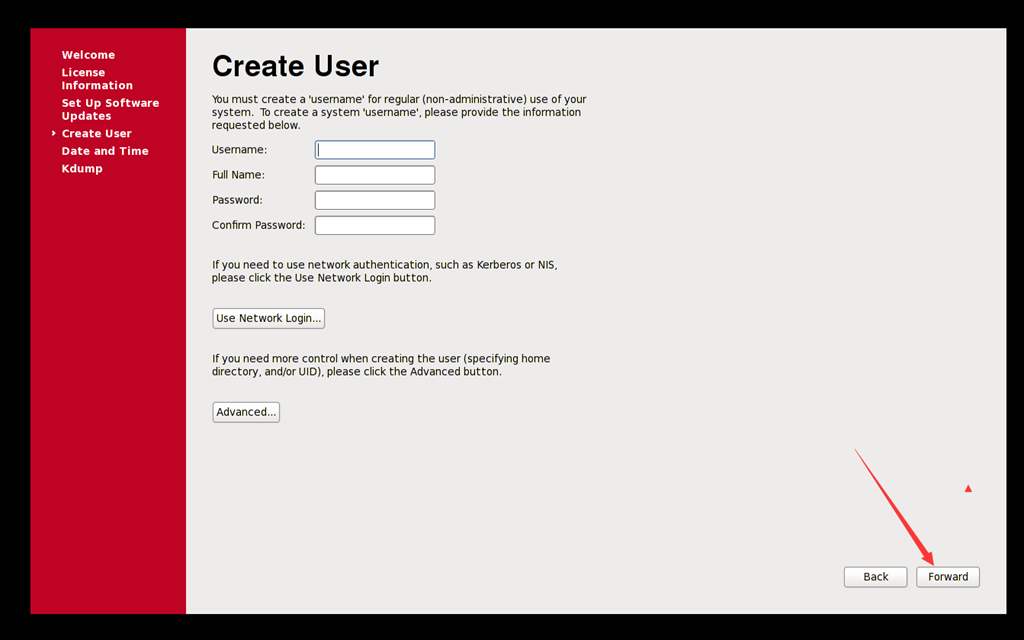
16:设置 NTP 时间
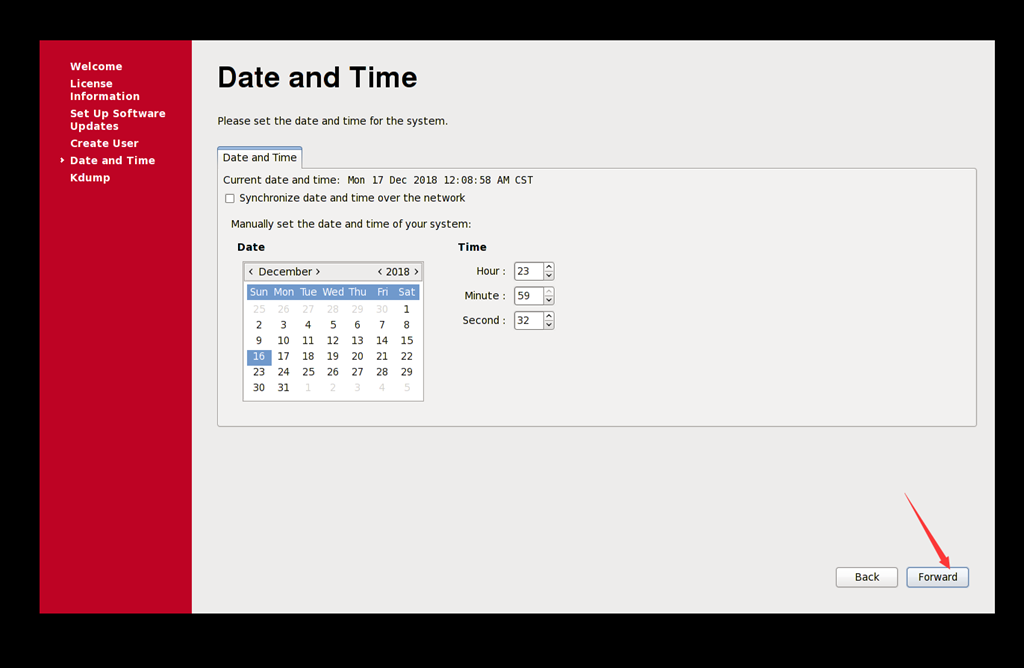
17:是否启用 kdump,重启完成后,完成安装
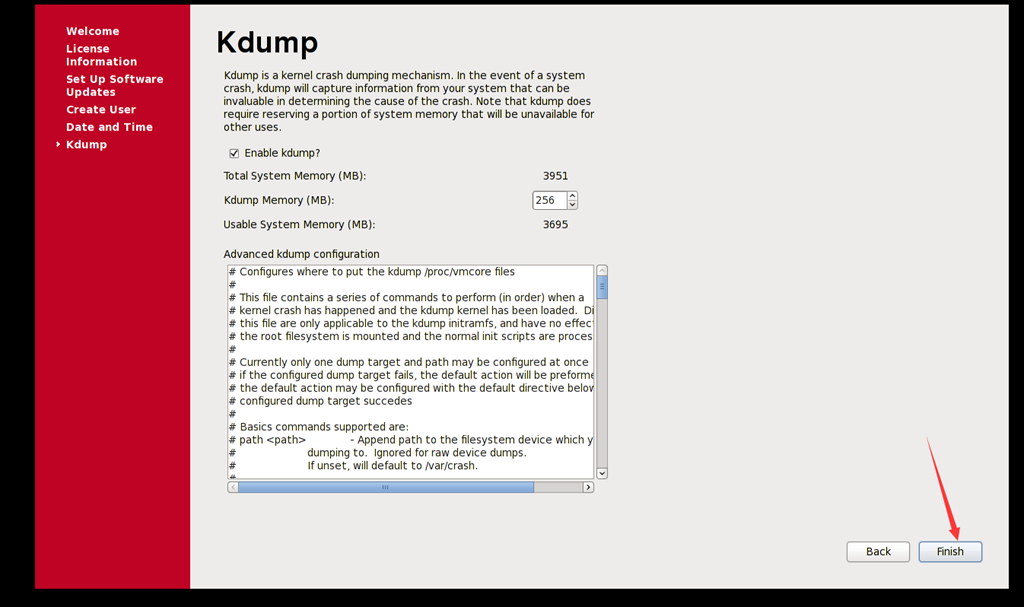
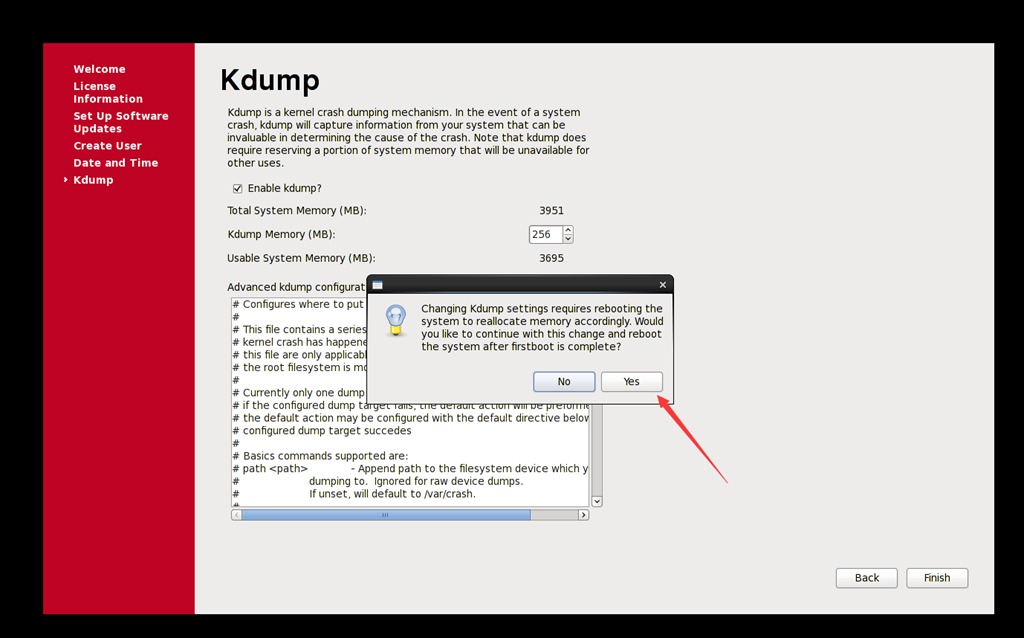
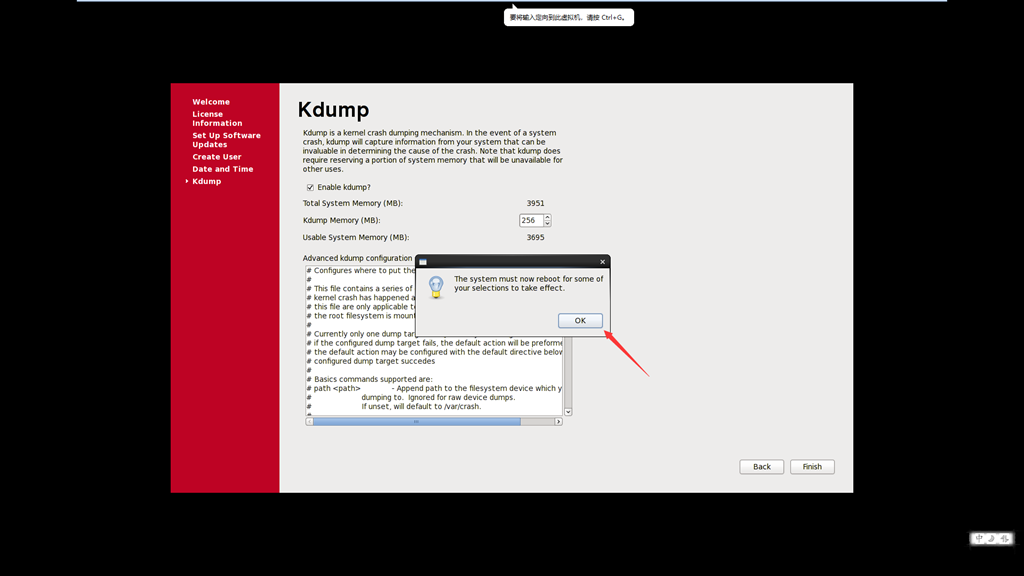
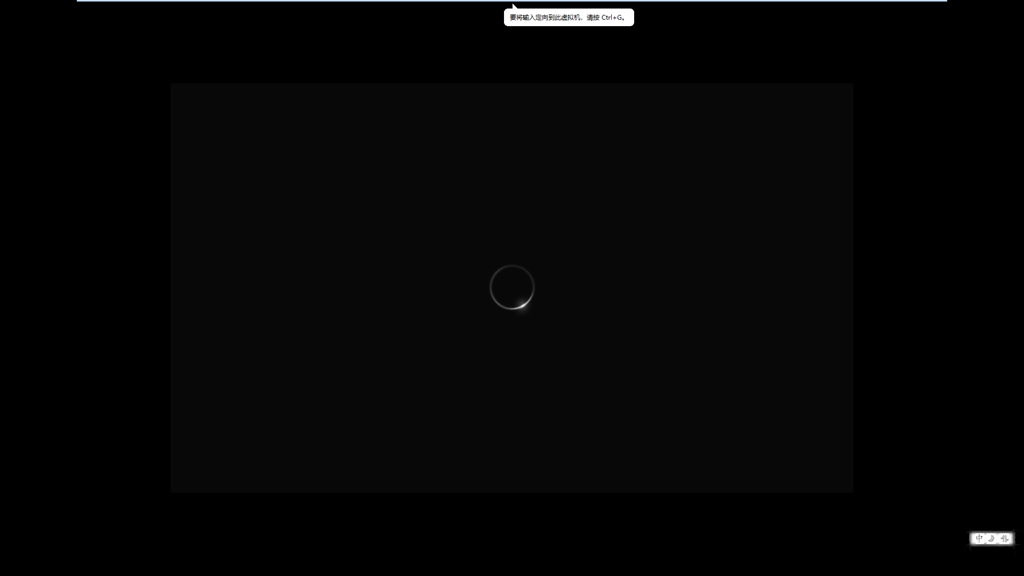
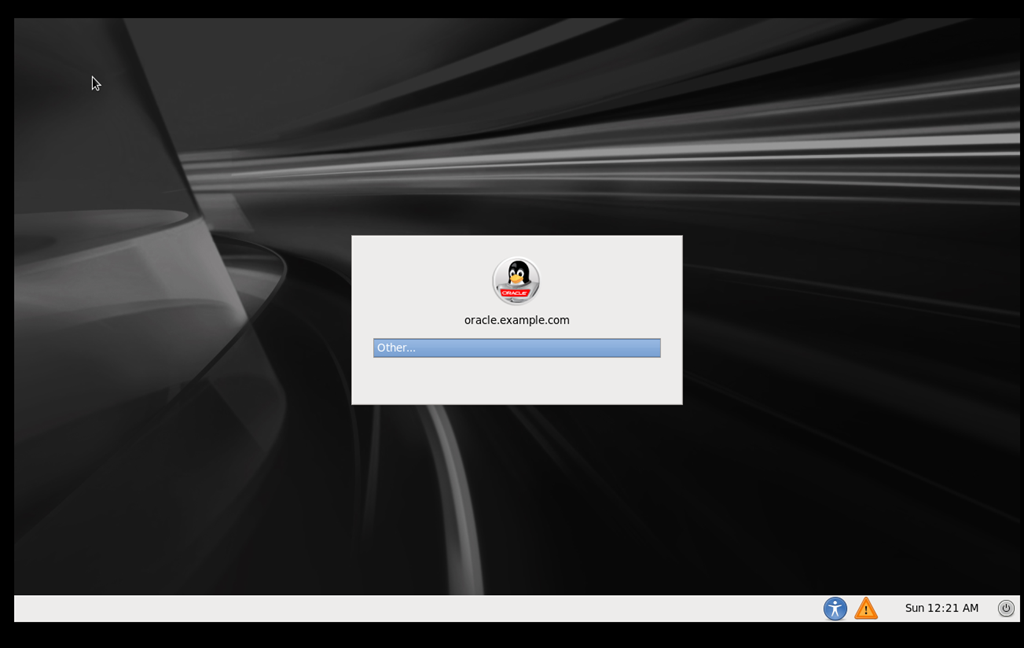
四:设置静态ip
注:可以参考此为:《centos 7.3 设置静态IP》
1:登陆进行linux系统后,开启网络连接,并查看ip地址。并测试是否在宿主机可以ping通该虚拟机ip
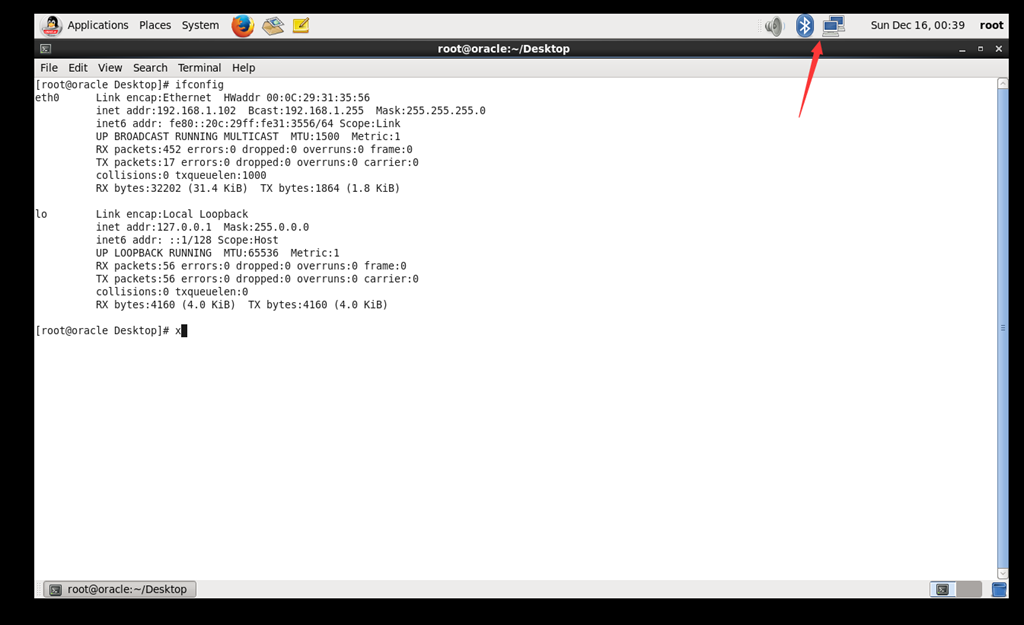
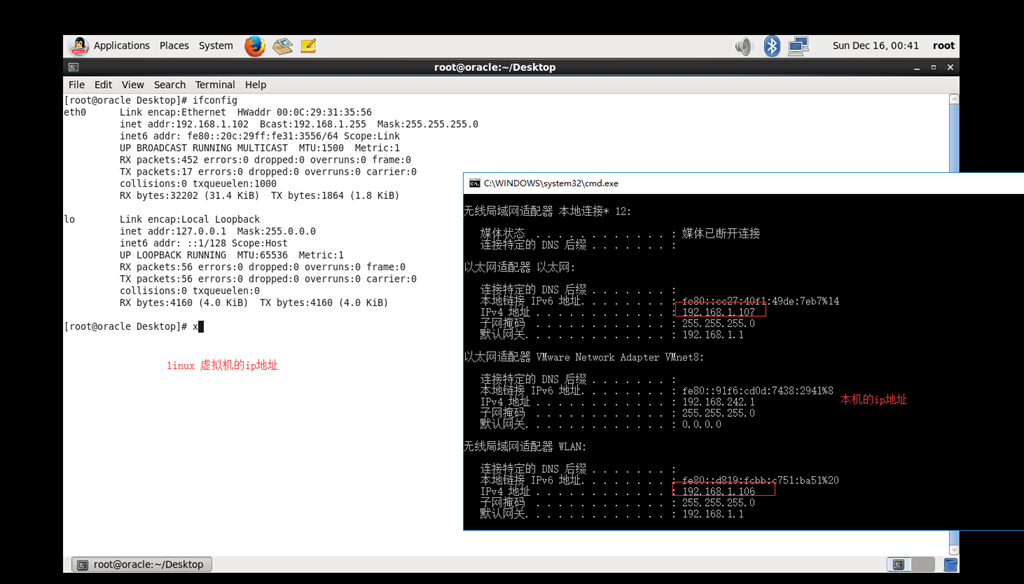

2:SecureCRT 进行shell连接
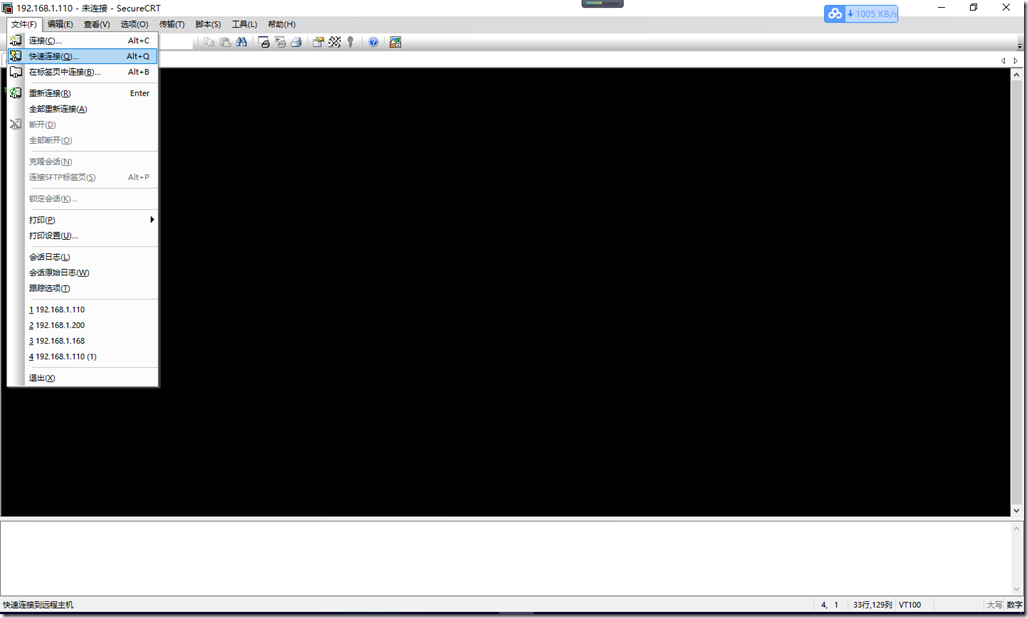
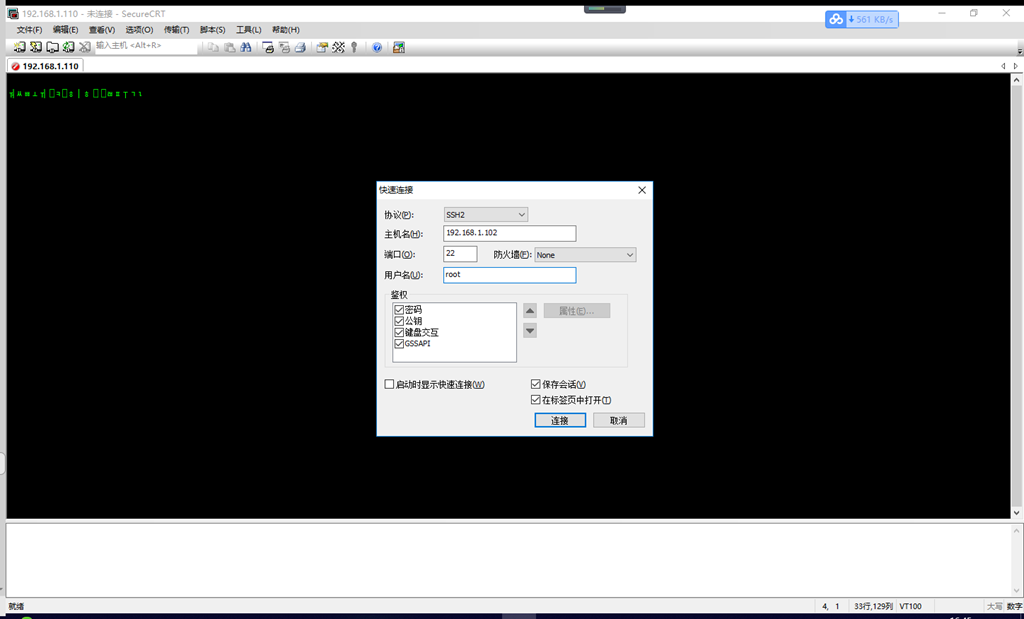
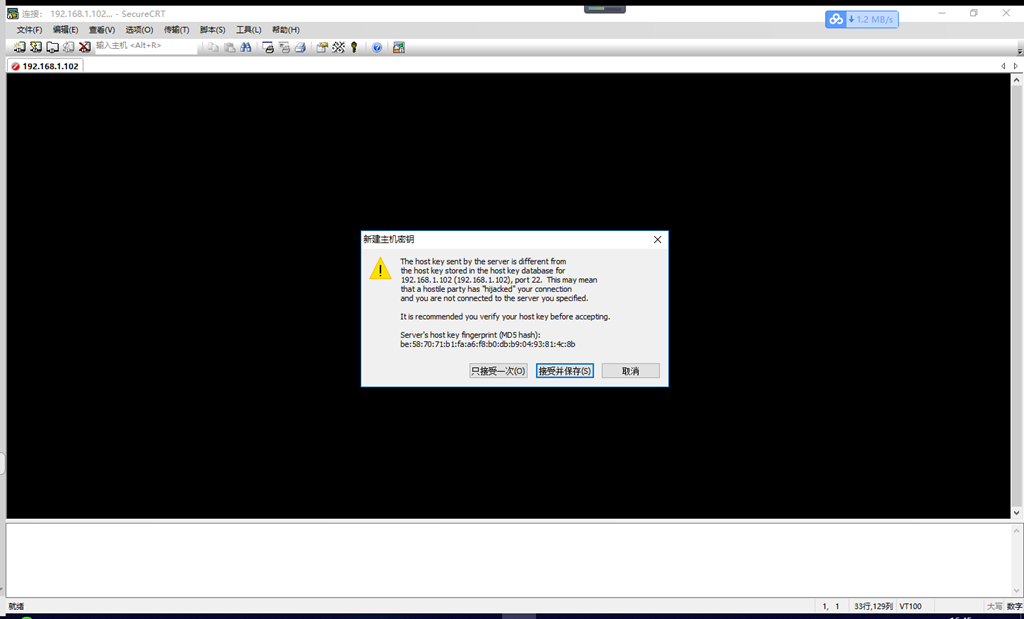
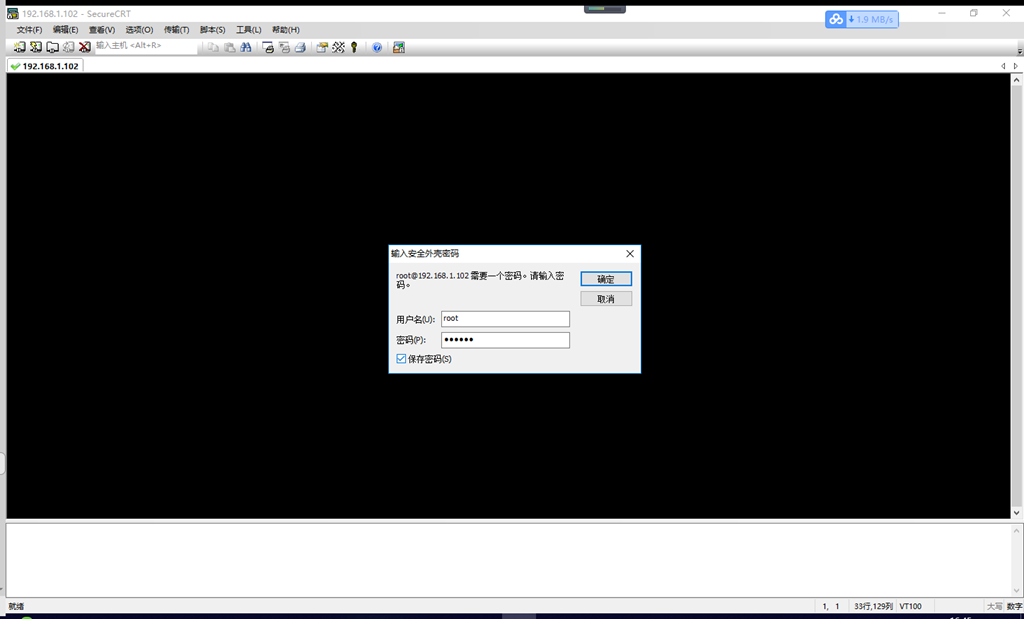
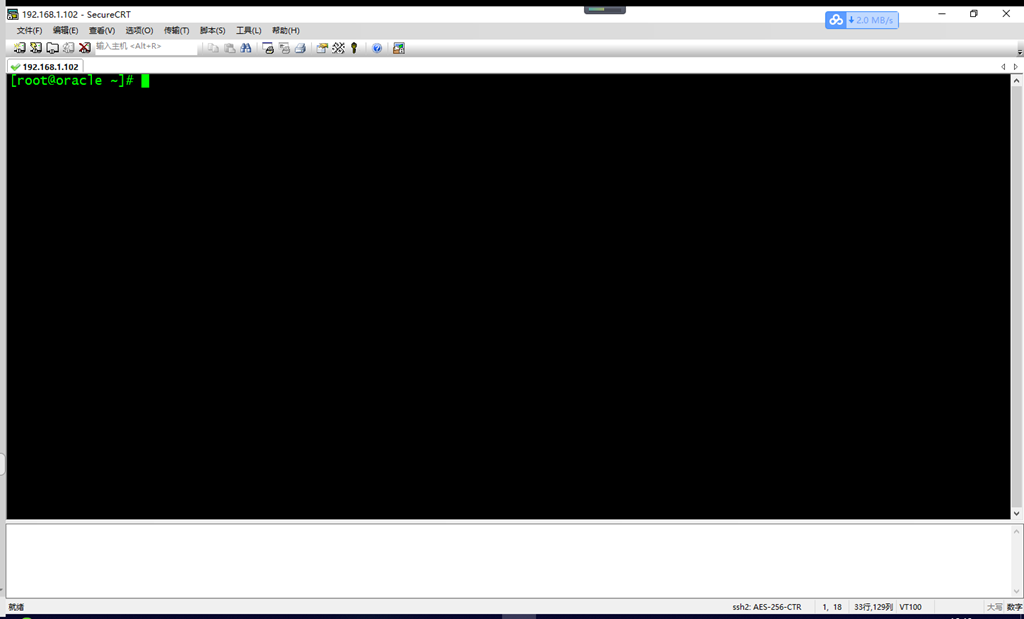
3:修改静态ip
# 查看ip信息
[root@oracle network-scripts]# ifconfig
eth0 Link encap:Ethernet HWaddr 00:0C:29:31:35:56
inet addr:192.168.1.102 Bcast:192.168.1.255 Mask:255.255.255.0
inet6 addr: fe80::20c:29ff:fe31:3556/64 Scope:Link
UP BROADCAST RUNNING MULTICAST MTU:1500 Metric:1
RX packets:124262 errors:0 dropped:0 overruns:0 frame:0
TX packets:62101 errors:0 dropped:0 overruns:0 carrier:0
collisions:0 txqueuelen:1000
RX bytes:184251906 (175.7 MiB) TX bytes:4234465 (4.0 MiB) lo Link encap:Local Loopback
inet addr:127.0.0.1 Mask:255.0.0.0
inet6 addr: ::1/128 Scope:Host
UP LOOPBACK RUNNING MTU:65536 Metric:1
RX packets:56 errors:0 dropped:0 overruns:0 frame:0
TX packets:56 errors:0 dropped:0 overruns:0 carrier:0
collisions:0 txqueuelen:0
RX bytes:4160 (4.0 KiB) TX bytes:4160 (4.0 KiB) #查看 网卡信息 [root@oracle ~]# cd /etc/sysconfig/network-scripts/
[root@oracle network-scripts]# pwd
/etc/sysconfig/network-scripts
[root@oracle network-scripts]# ls
ifcfg-eth0 ifdown-eth ifdown-isdn ifdown-sit ifup-bnep ifup-ipv6 ifup-post ifup-tunnel network-functions
ifcfg-lo ifdown-ib ifdown-post ifdown-tunnel ifup-eth ifup-isdn ifup-ppp ifup-wireless network-functions-ipv6
ifdown ifdown-ippp ifdown-ppp ifup ifup-ib ifup-plip ifup-routes init.ipv6-global
ifdown-bnep ifdown-ipv6 ifdown-routes ifup-aliases ifup-ippp ifup-plusb ifup-sit net.hotplug
[root@oracle network-scripts]# more ifcfg-eth0
DEVICE=eth0
HWADDR=00:0C:29:31:35:56
TYPE=Ethernet
UUID=91467e4a-f858-460e-8671-6e248dde9b91
ONBOOT=no
NM_CONTROLLED=yes
BOOTPROTO=dhcp #把网卡的ip信息改为静态ip
[root@oracle network-scripts]# more ifcfg-eth0
DEVICE=eth0
HWADDR=00:0C:29:31:35:56
#TYPE=Ethernet
UUID=91467e4a-f858-460e-8671-6e248dde9b91
#ONBOOT=no
NM_CONTROLLED=yes
#BOOTPROTO=dhcp
TYPE="Ethernet"
BOOTPROTO="static"
DEFROUTE="yes"
PEERDNS="yes"
PEERROUTES="yes"
IPV4_FAILURE_FATAL="no"
IPV6INIT="yes"
IPV6_AUTOCONF="yes"
IPV6_DEFROUTE="yes"
IPV6_PEERDNS="yes"
IPV6_PEERROUTES="yes"
IPV6_FAILURE_FATAL="no"
IPV6_ADDR_GEN_MODE="stable-privacy"
NAME="eth0"
ONBOOT="yes"
IPADDR="192.168.1.102"
GATEWAY="192.168.1.1" #修改完后,重启网卡
[root@oracle network-scripts]# service network restart
Shutting down interface eth0: Device state: 3 (disconnected)
[ OK ]
Shutting down loopback interface: [ OK ]
Bringing up loopback interface: [ OK ]
Bringing up interface eth0: Active connection state: activating
Active connection path: /org/freedesktop/NetworkManager/ActiveConnection/4
state: activated
Connection activated
[ OK ]
[root@oracle network-scripts]#
-==================================================================
第一章:OEL6.8之虚拟机安装的更多相关文章
- 第一章:selenium + java 环境安装
1. 首先安装的是 jdk ,推荐安装的是 JDK 版本是 1.7 2. 安装 JDK 步骤: 第一步: 第二步: 第三步: 配置 JDK 环境变量,点击 我的电脑-右键-高级-环境变量. 第五 ...
- 【Odoo 8开发教程】第一章:Odoo 8.0安装
转载请注明原文地址:https://www.cnblogs.com/cnodoo/p/10779733.html odoo有三种常见的安装方式:打包程序安装.源码安装以及Docker镜像安装. 一:打 ...
- CentOS7安装CDH 第一章:CentOS7系统安装
相关文章链接 CentOS7安装CDH 第一章:CentOS7系统安装 CentOS7安装CDH 第二章:CentOS7各个软件安装和启动 CentOS7安装CDH 第三章:CDH中的问题和解决方法 ...
- ROS机器人程序设计(原书第2版)补充资料 (壹) 第一章 ROS系统入门
ROS机器人程序设计(原书第2版)补充资料 (壹) 第一章 ROS系统入门 书中,大部分出现hydro的地方,直接替换为indigo或jade或kinetic,即可在对应版本中使用. 第一章主要包括R ...
- VM虚拟机安装
VM虚拟机安装 1.安装vm虚拟机软件 1.1 双击打开虚拟机文件 1.2 根据向导安装 下一步 安装好了 不要着急点完成在 安装目录中有许可证. 1.3激活操作 2.虚拟机原理简介 3. 新建虚拟机 ...
- CentOS7安装CDH 第二章:CentOS7各个软件安装和启动
相关文章链接 CentOS7安装CDH 第一章:CentOS7系统安装 CentOS7安装CDH 第二章:CentOS7各个软件安装和启动 CentOS7安装CDH 第三章:CDH中的问题和解决方法 ...
- nginx-编译安装 第一章
nginx 第一章:编译安装 nginx 官网网站:http://nginx.org/en/ 1.基础说明 基本HTTP服务器功能其他HTTP服务器功能邮件代理服务器功能TCP/UDP代理服务器功能体 ...
- 第一章 impala的安装
目录 第一章 impala的安装 1.impala的介绍 imala基本介绍 impala与hive的关系 impala的优点 impala的缺点: impala的架构以及查询计划 2.impala的 ...
- 虚拟机--第一章走进java--(抄书)
这是本人阅读周志明老师的<深入理解Java虚拟机>第二版抄写的,有很多省略,不适合直接阅读,需要阅读请出门左转淘宝,右转京东,支持周老师(侵权请联系删除) 第一章走近java 世界上并没有 ...
随机推荐
- Python_Int
int型 用于计算. 十进制转化成二进制的有效位数. 1 0000 0001 2 0000 0010 3 0000 0011 ... ... 100 ? 计算十进制转化成二进制的有效位数.(使用bit ...
- [转帖]golang操作mysql使用总结
golang操作mysql使用总结 https://www.cnblogs.com/hanyouchun/ 讲解的很详细~ 前言 Golang 提供了database/sql包用于对SQL数据库的访问 ...
- 放弃幻想,全面拥抱Transformer:自然语言三大特征抽取器CNN/RNN/Transformer比较
参考: https://zhuanlan.zhihu.com/p/54743941
- form表单中新增button按钮,点击按钮表单会进行提交
原生button控件,在非ie浏览器下,如果不指定type,默认为submit类型.如果不想自动提交表单,指定type=“button”
- Linux磁盘空间被未知资源耗尽
在linux中,当我们使用rm在linux上删除了大文件,但是如果有进程打开了这个大文件,却没有关闭这个文件的句柄,那么linux内核还是不会释放这个文件的磁盘空间,最后造成磁盘空间占用100%, ...
- 关于base64转码解码
刚好涉及到记录一下 1.JS BASE64 解码和编码 js代码: /** * * Base64 encode / decode * * @author haitao.tu * @date 2010- ...
- 「CF1154F」Shovels Shop【背包DP】
题目链接 [洛谷传送门] 题解 非常简单的背包. \(f[i]\)表示购买\(i\)个物品所需要最少的花费. 不考虑免费的限制条件,那么一定是选择前\(k\)个双鞋子. 那么加入免费的条件,那么还是要 ...
- shell之获取终端信息
#!/bin/bash #tput和stty是两款终端处理工具 #获取列数和行数 tput cols tput lines #打印当前终端名 tput longname #移动光标 移动光标到100 ...
- 重建docker实例
1.显示当前运行的docker实例: [root@docker-test /]# docker ps -a CONTAINER ID IMAGE COMMAND CREATED STATUS PORT ...
- CentOS7 Zabbix3.4安装
依赖于lnmp或者lamp环境: 1.下载源码包 # wget -O zabbix-3.4.2.tar.gz http://sourceforge.net/projects/zabbix/files/ ...
